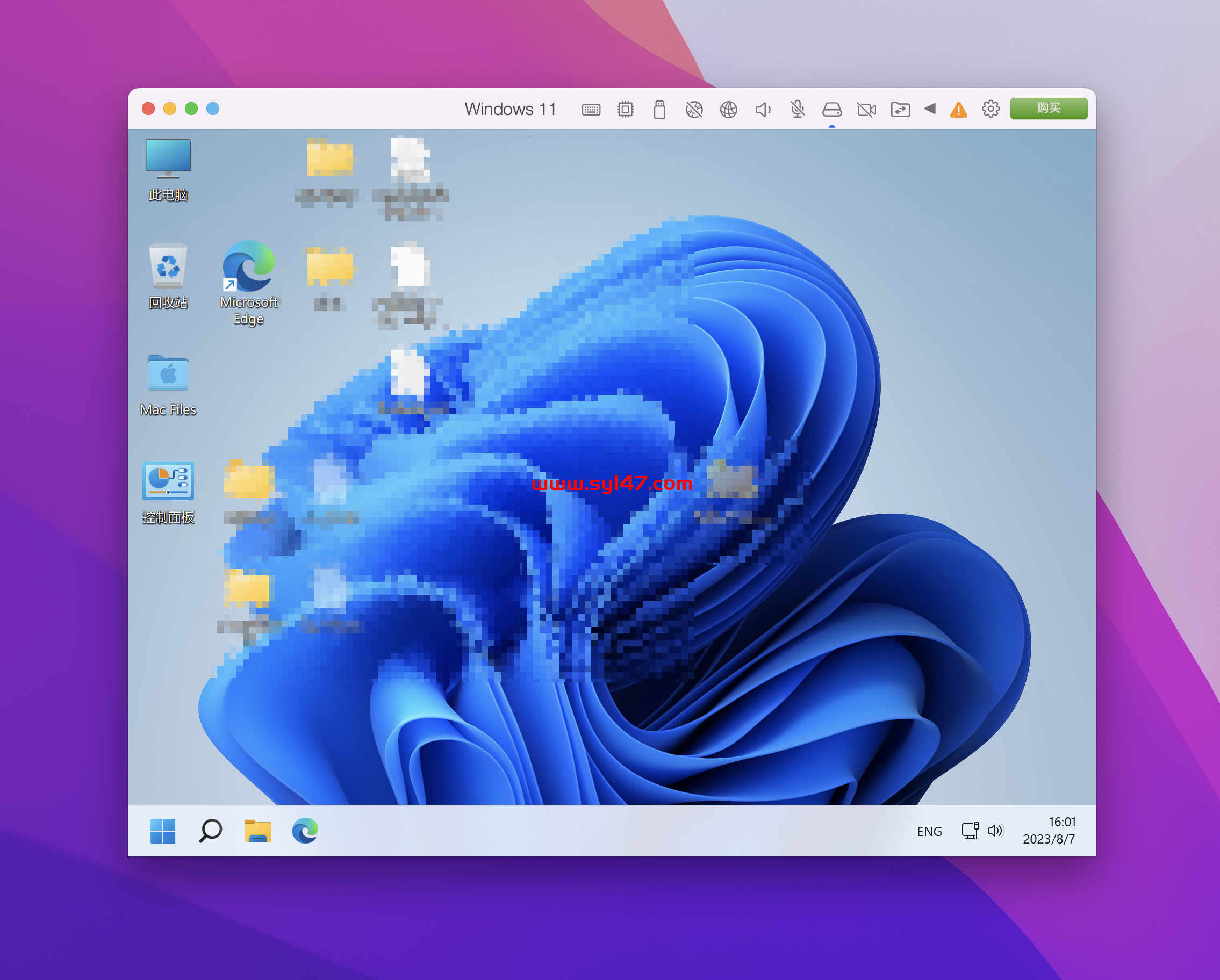信息
应用介绍
Parallels Desktop 18简称PD18,一款在Mac上同时运行macOS和Windows,支持Intel和M芯片的虚拟机,在 Mac 与 Windows 之间无缝复制和粘贴文本或拖放对象。在 Mac 虚拟机中跨多个操作系统开发和测试。毫不费力地运行 Windows 应用程序,不会减慢 Mac 的运行速度。测试环境:MacOS 13.3
v18.1.1永久激活版安装教程
软件下载完成后打开,双击安装进行安装 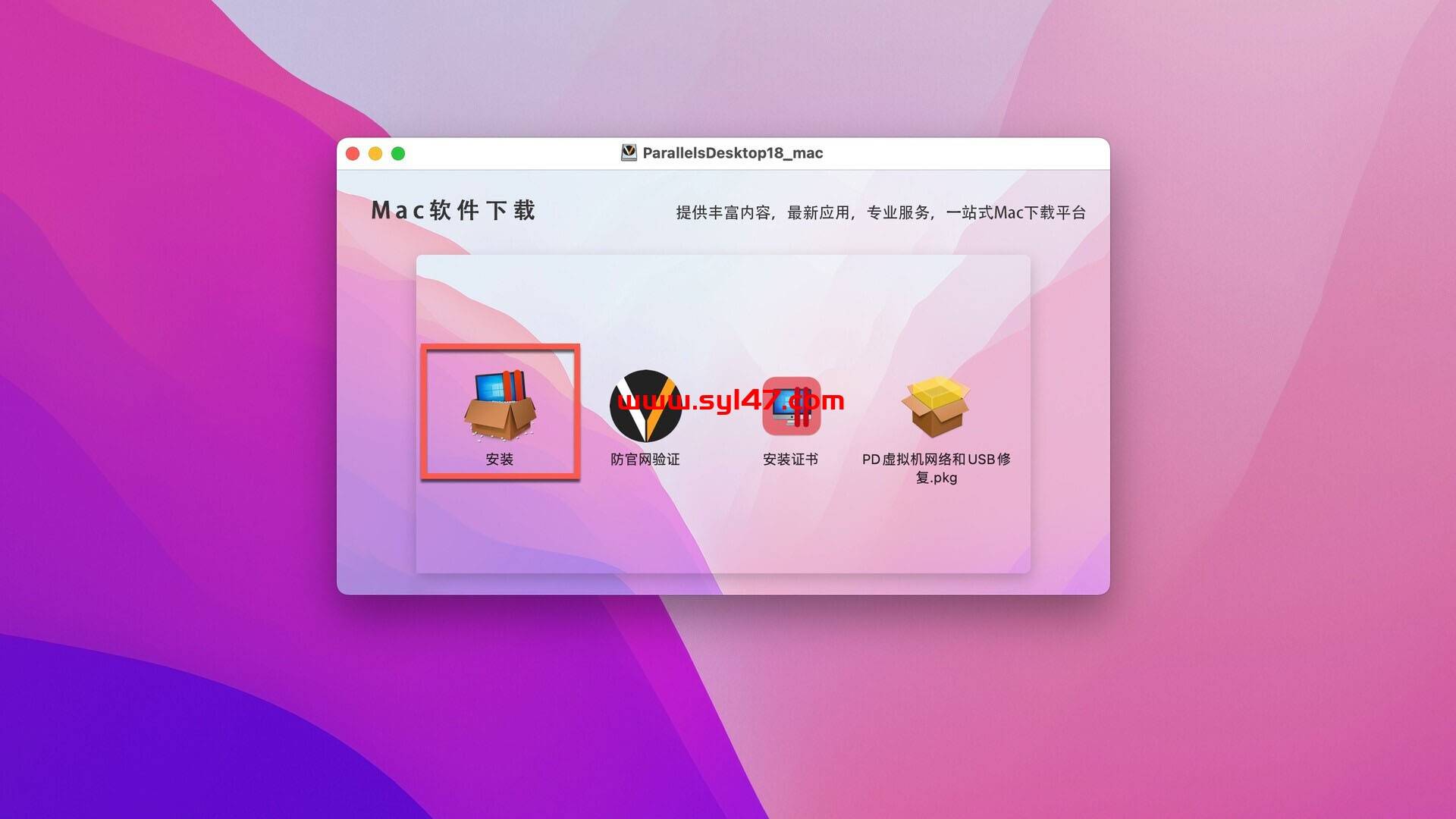
提示Parallels Desktop无法启动,如图:
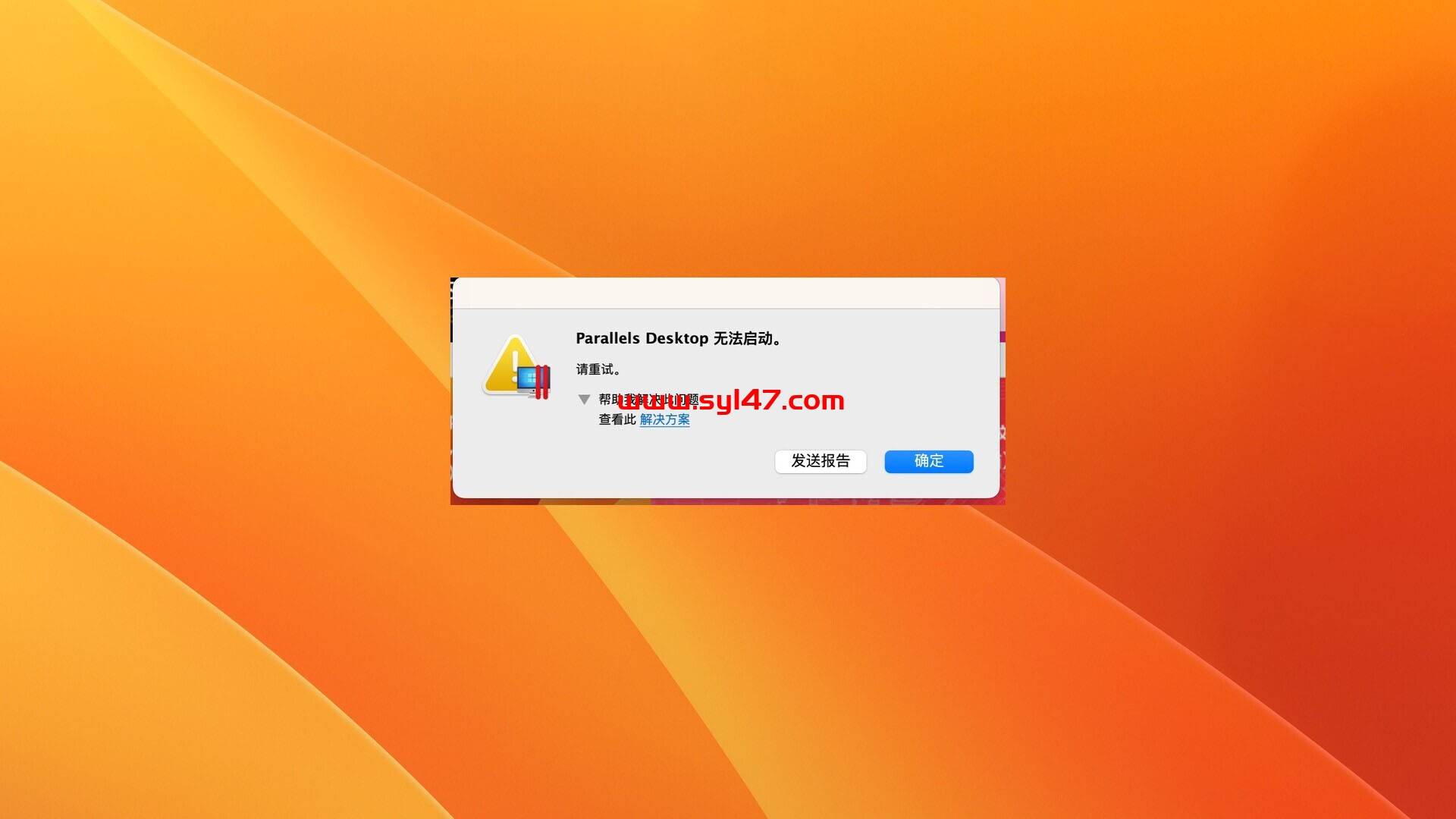
解决方法:应用程序-实用工具打开终端,执行下面命令
export SYSTEM_VERSION_COMPAT=1
open -a Parallels\ Desktop.app
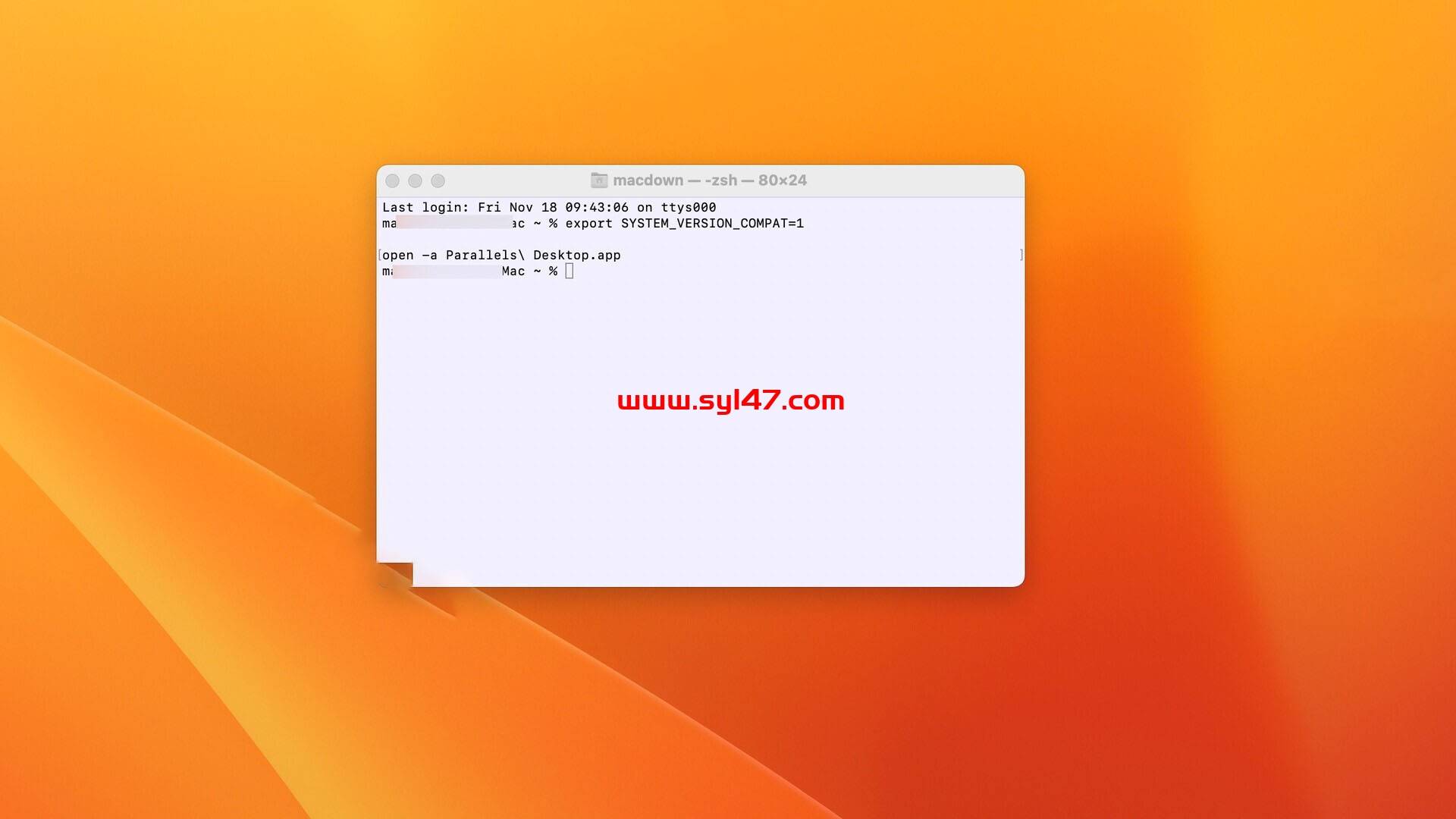
弹出Parallels Desktop更新窗口,点击左上角的关闭即可
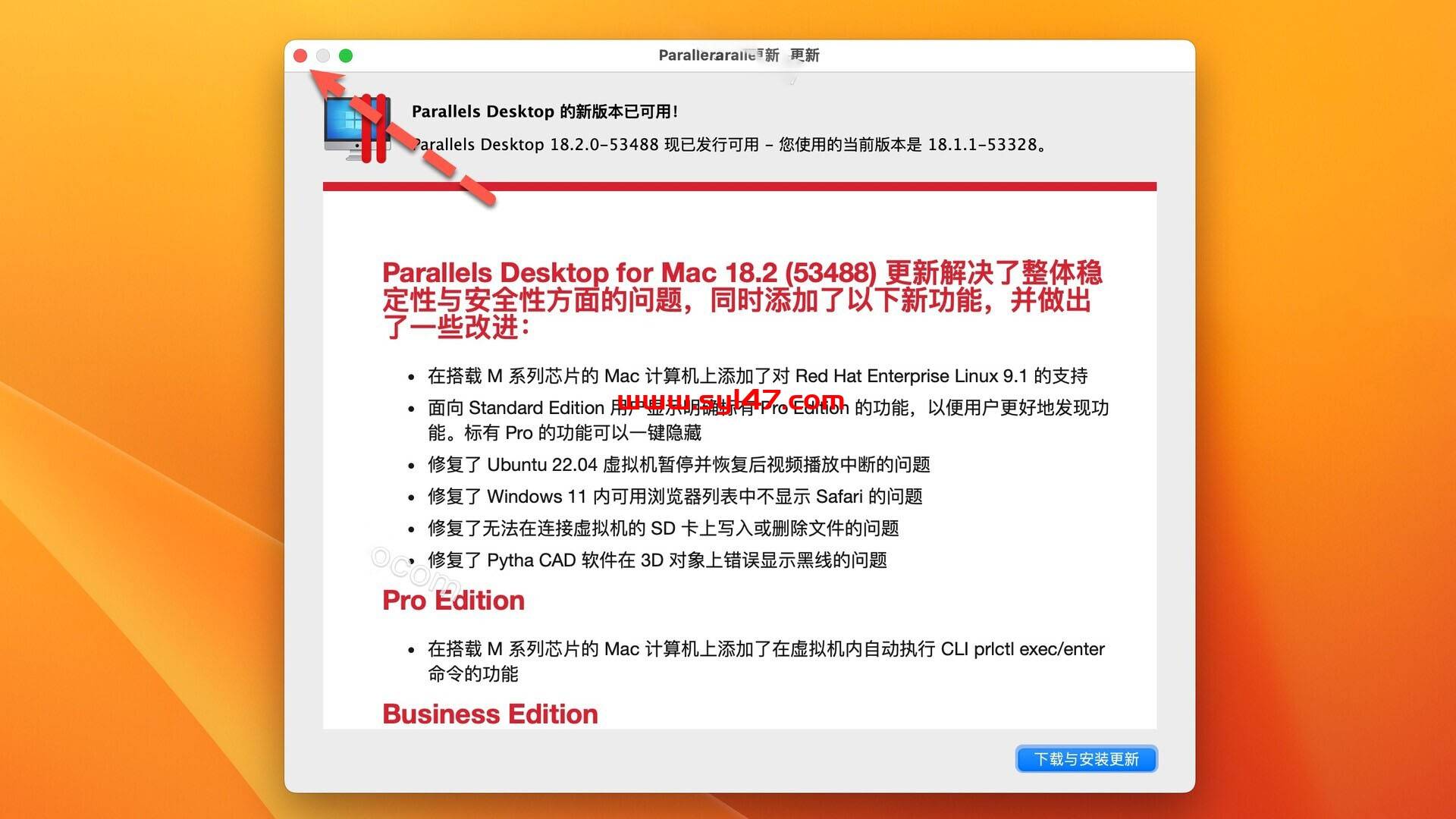
点击使用现有的
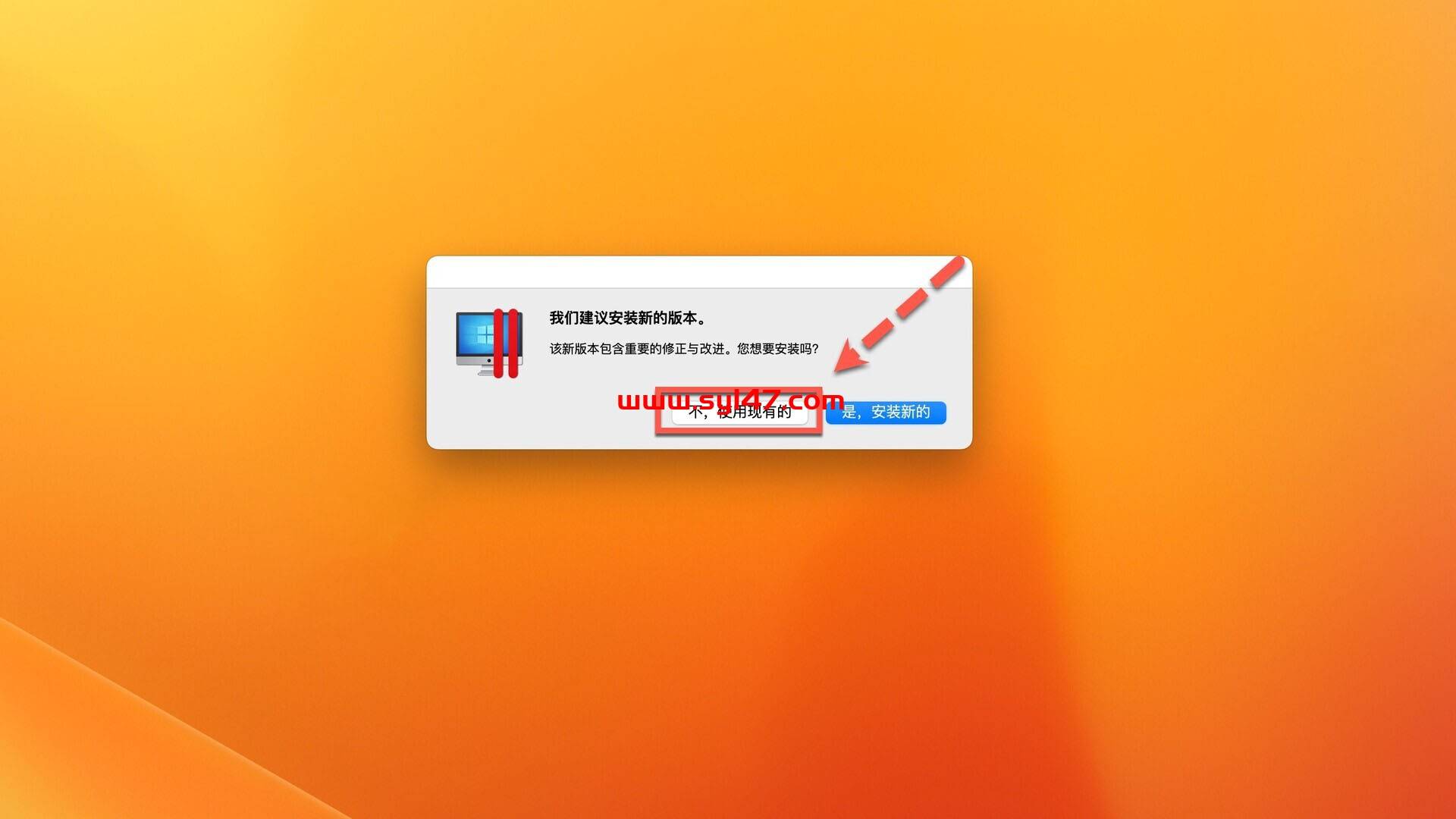
弹出软件许可协议,先取消前面对号,然后点击接受即可
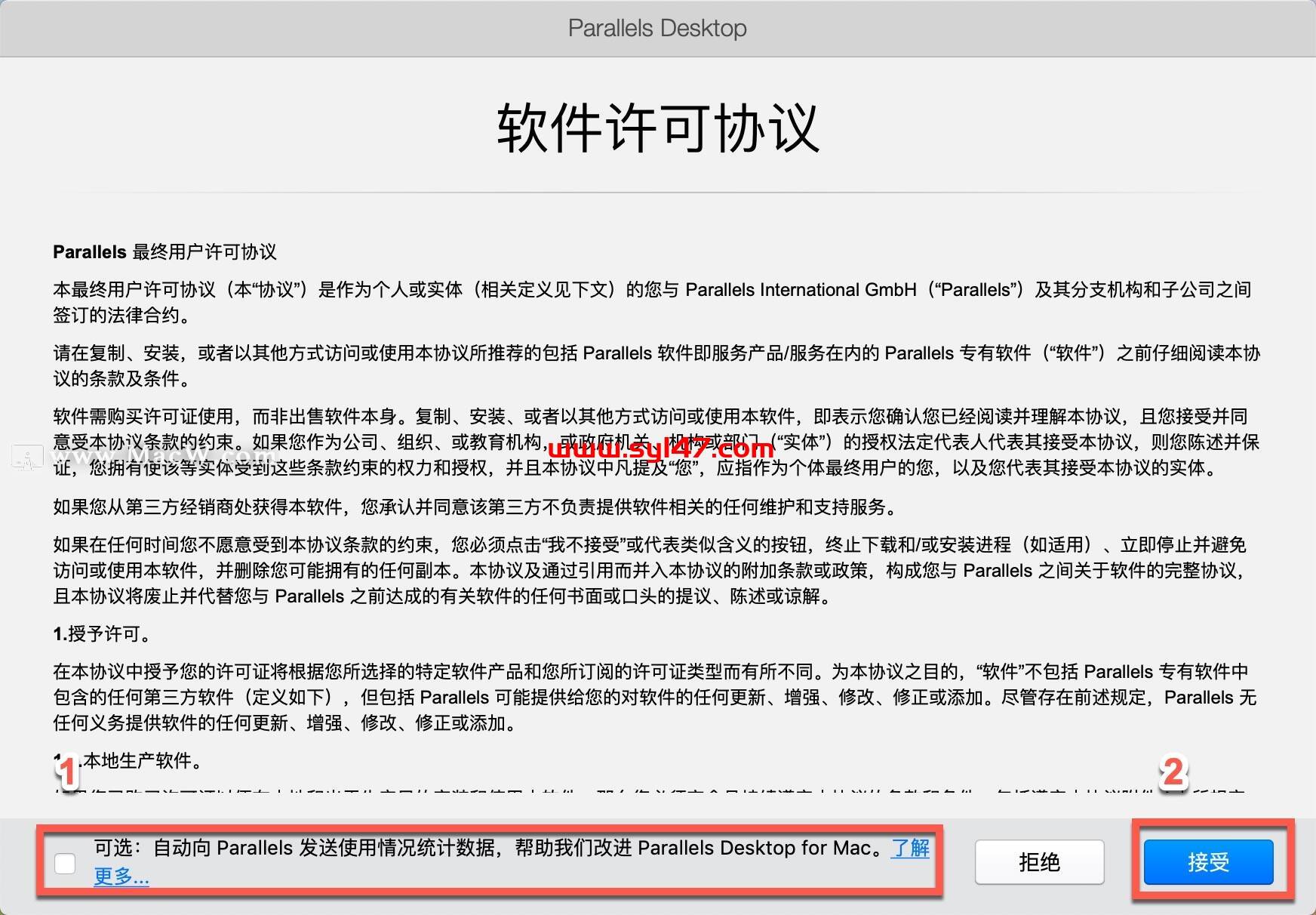
安装完成后,自动打开应用界面可以在线下载安装推荐的Windows系统,或者选择跳过自定义安装
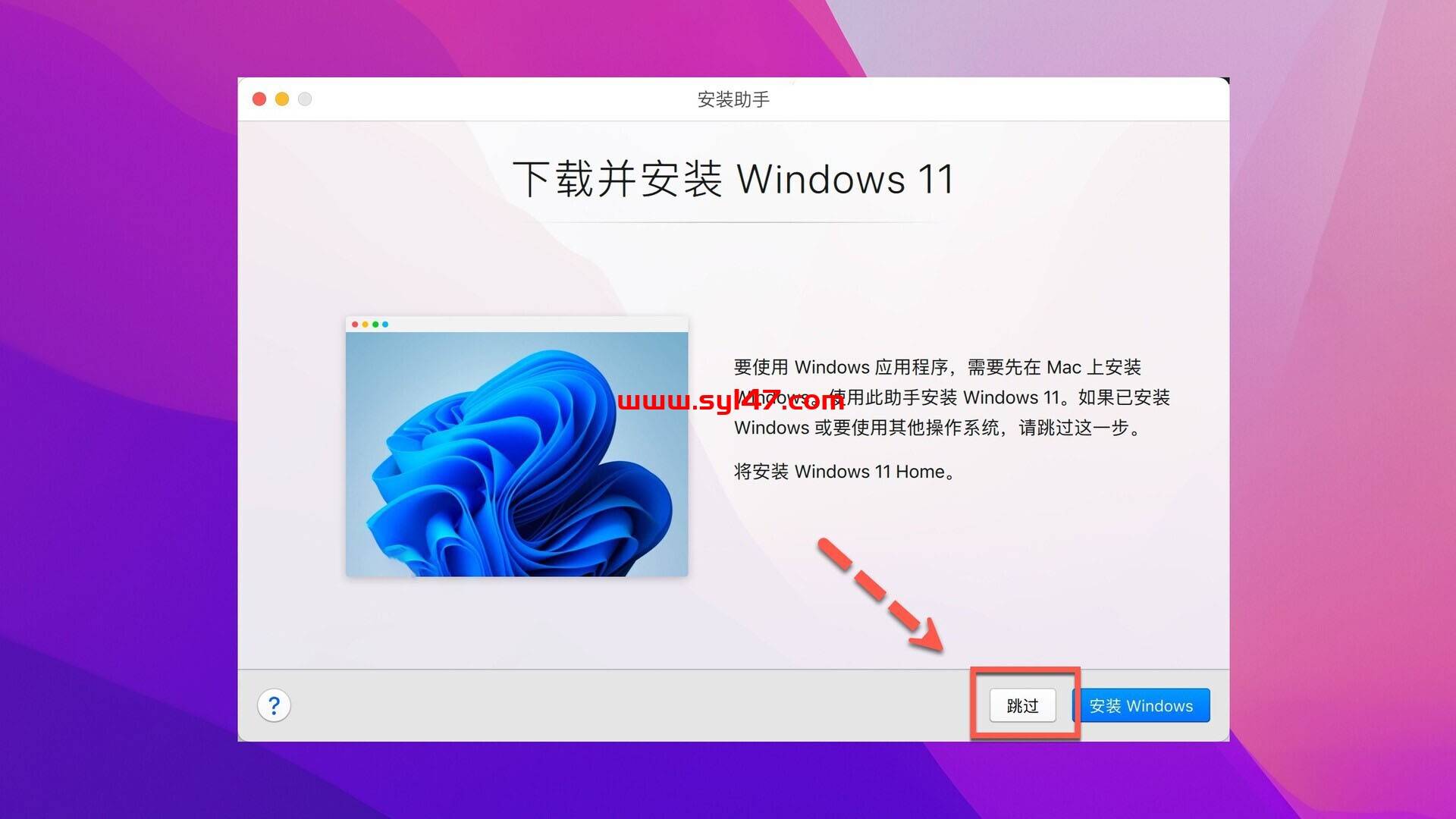
点击安装Windows,点击继续
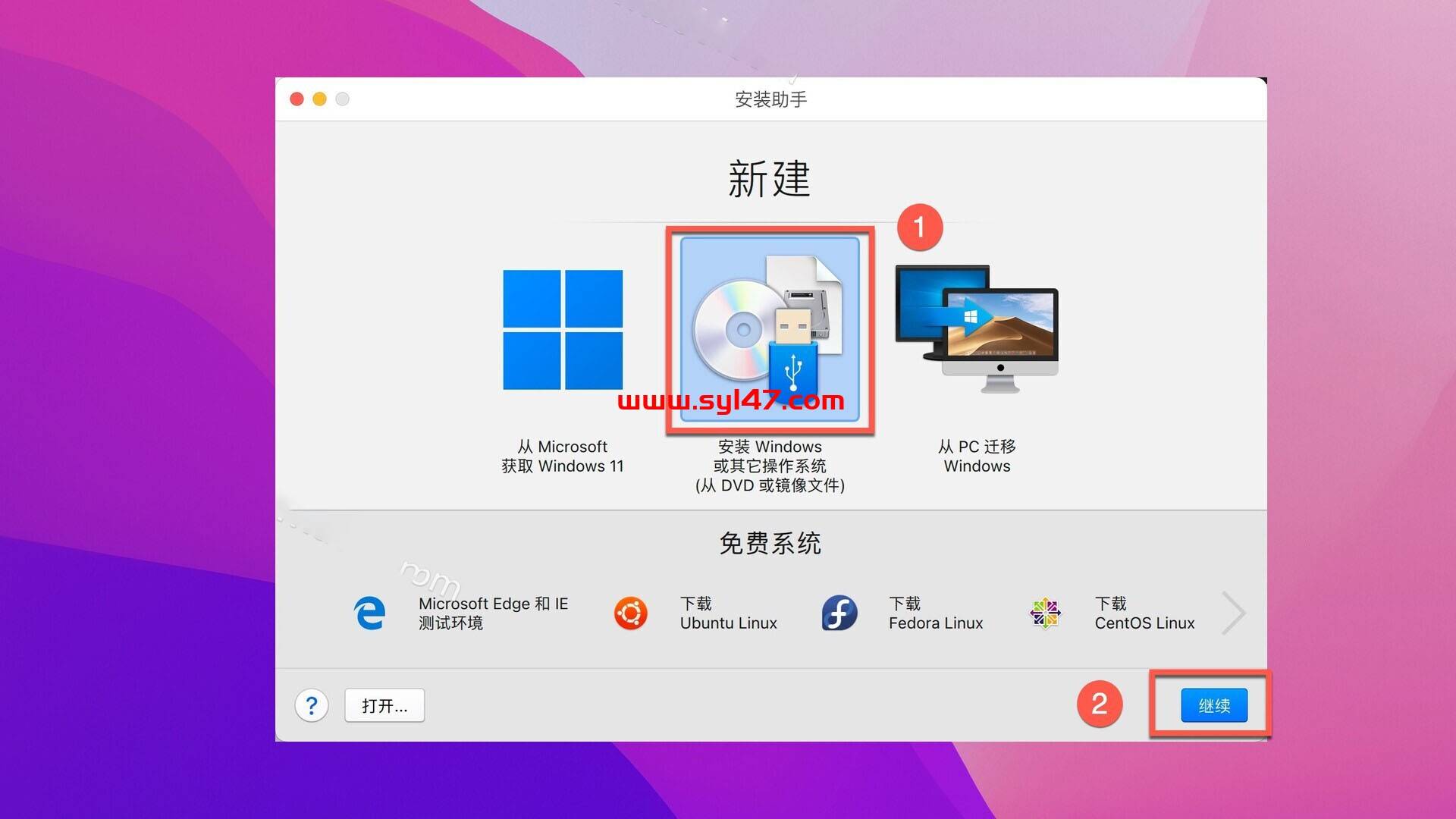
系统会自动为您识别本次Windows系统,点击继续
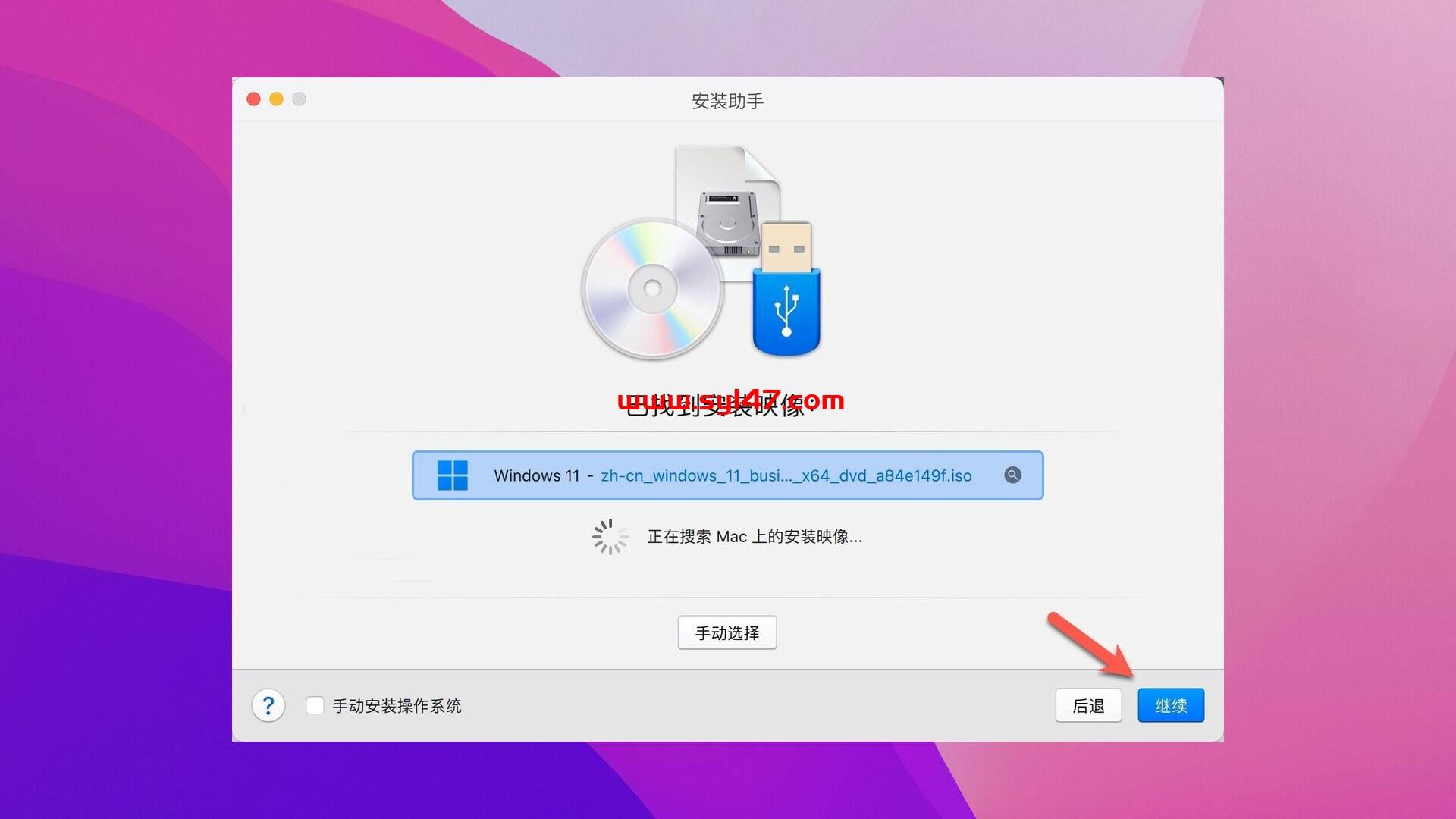
去掉勾选,点击继续
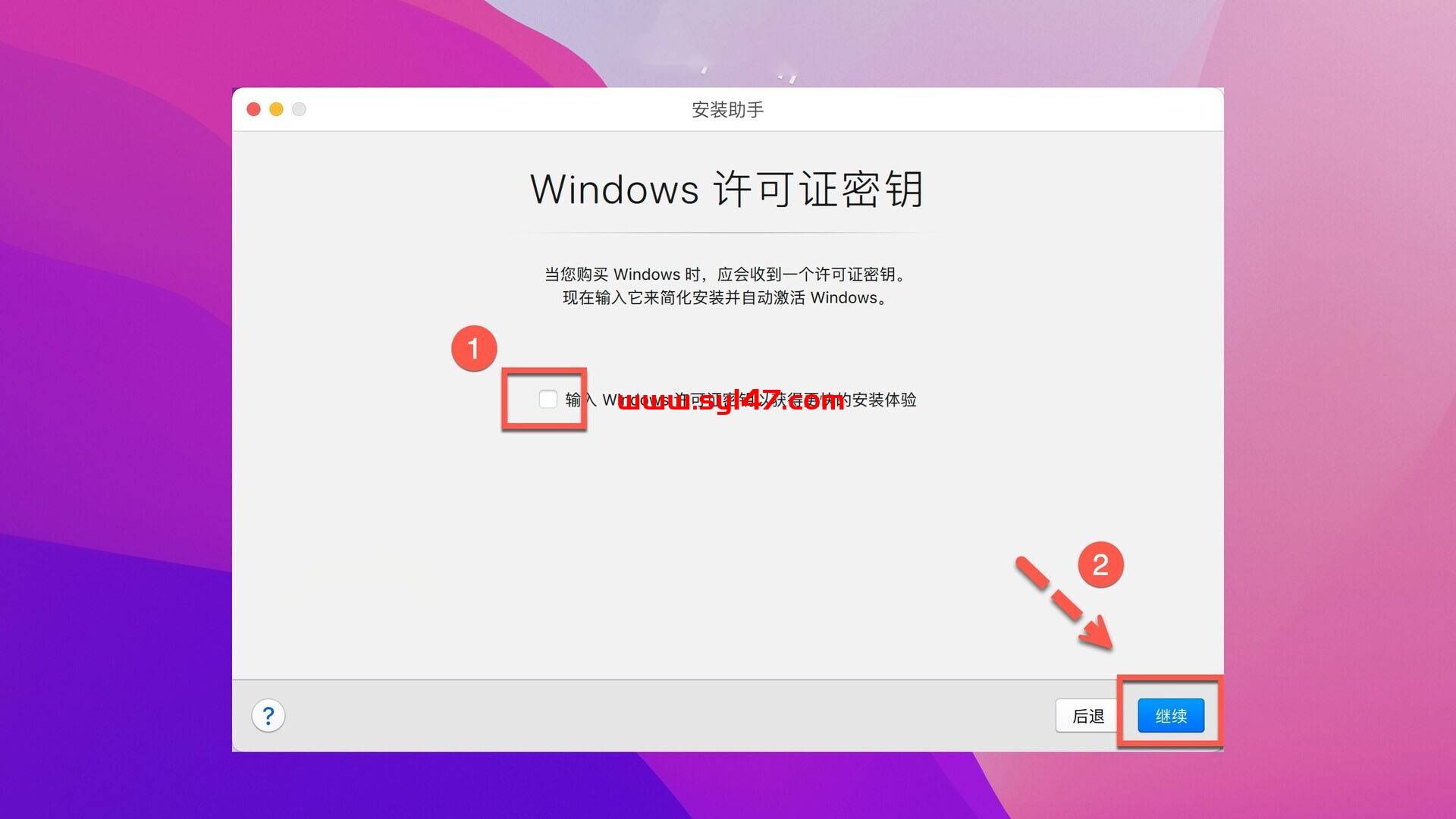
选择您需要安装的系统版本
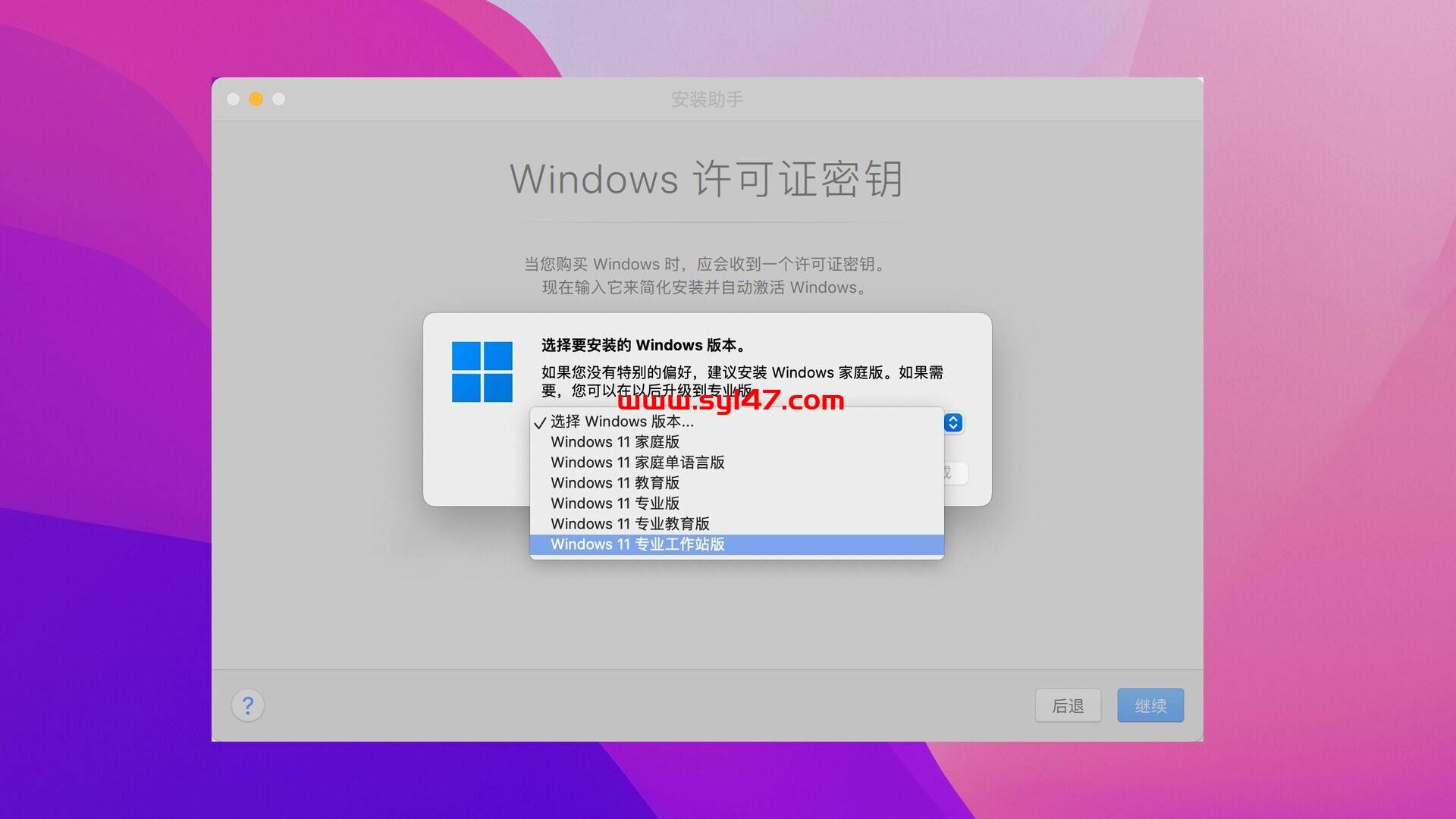
需要选择足够空间的磁盘,然后点击创建进行安装
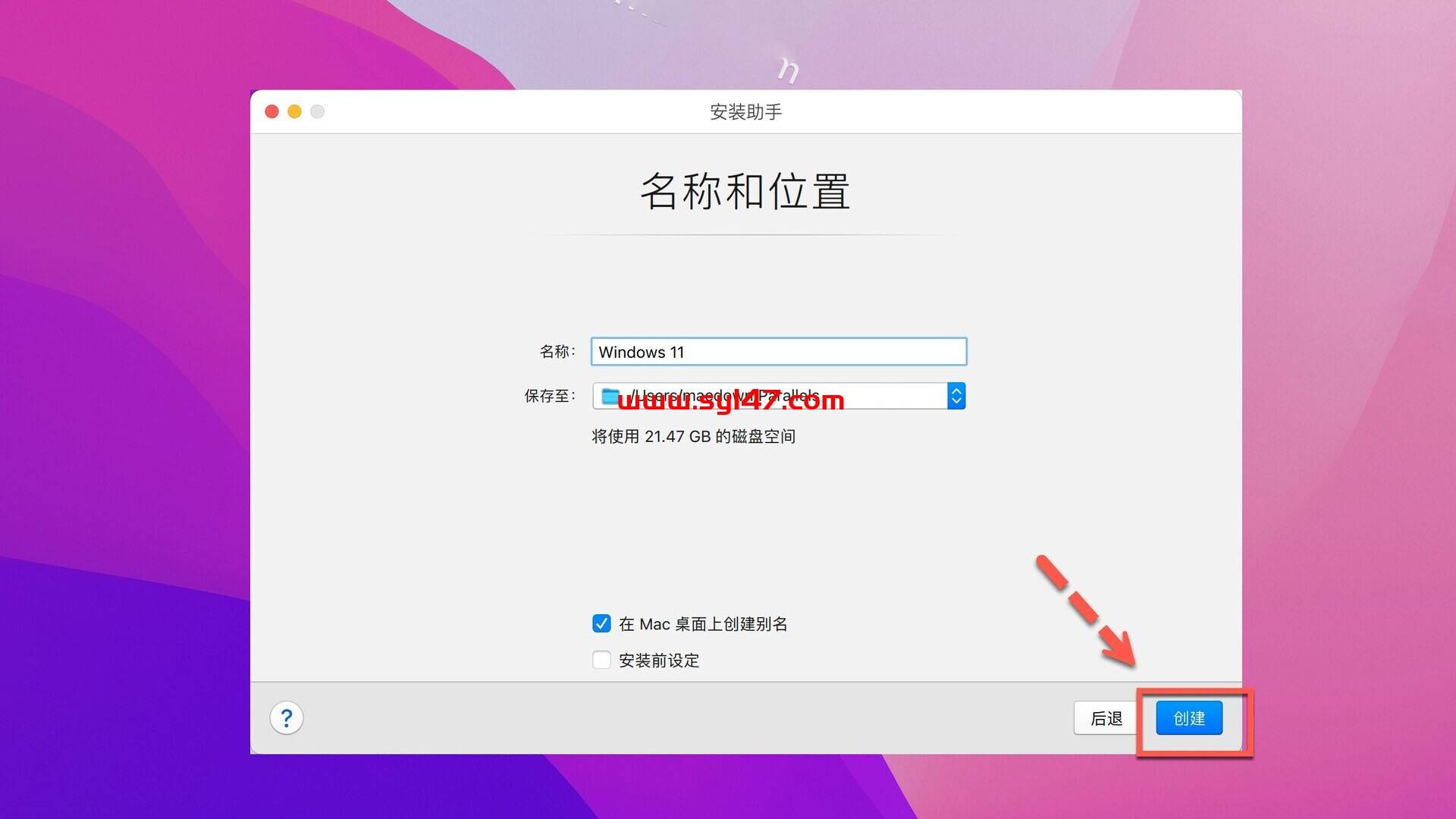
等待Windows系统安装完成即可!
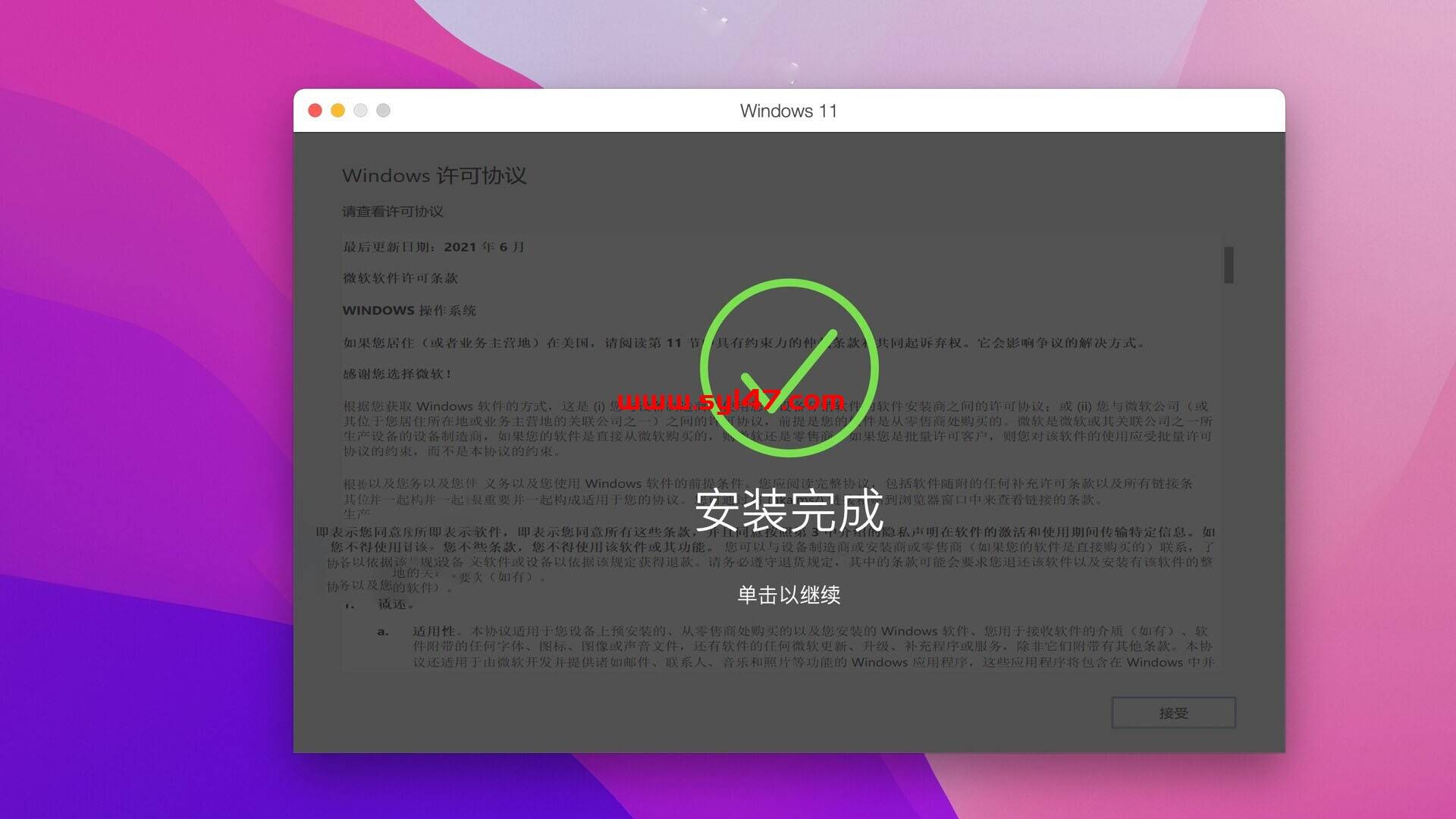
退出Pd虚拟机,返回镜像包,双击防官网验证进行安装,根据提示点击好,输入电脑密码,即可完成。
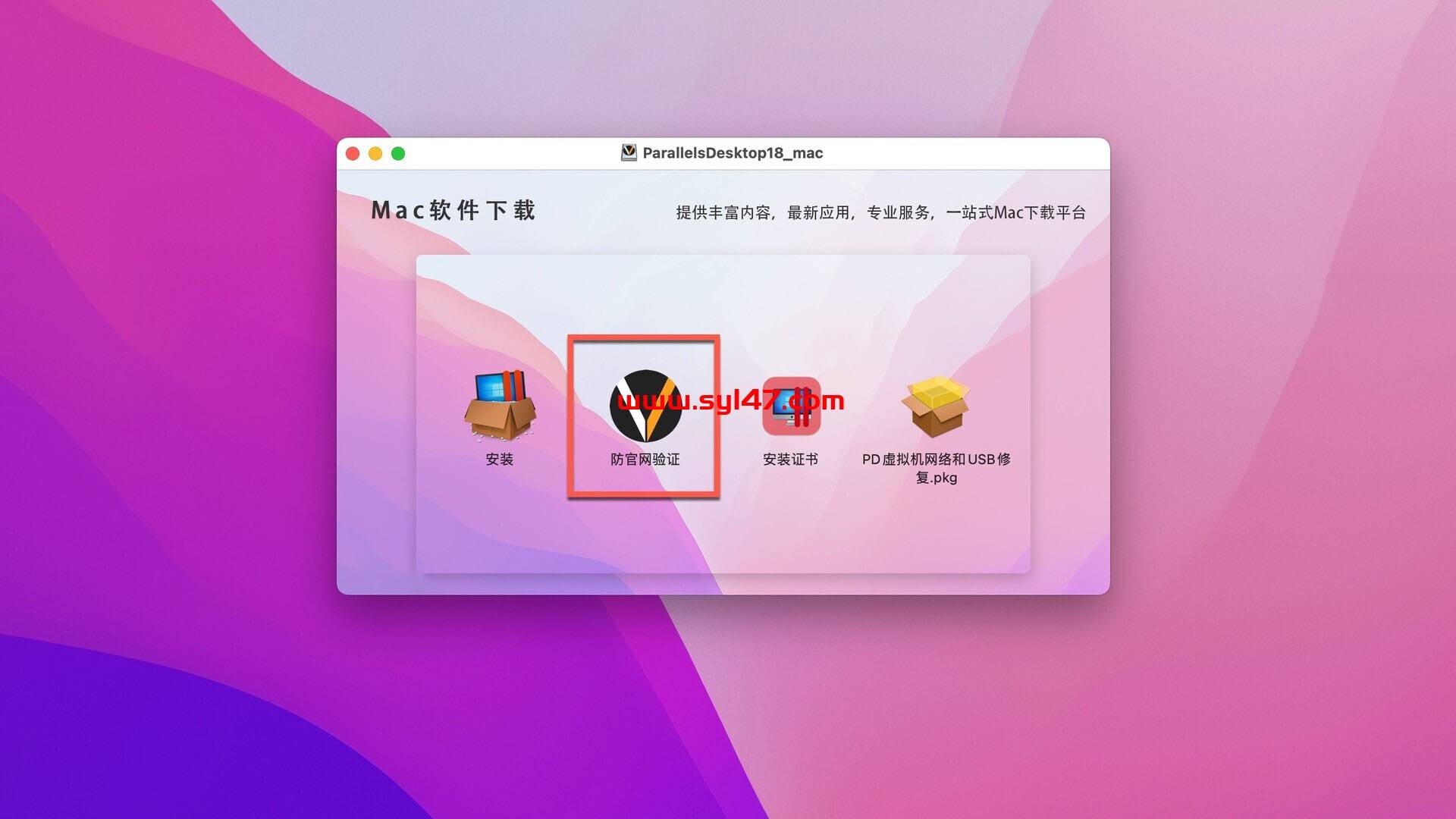
如果提示,提示“已损坏,无法打开”,如图:
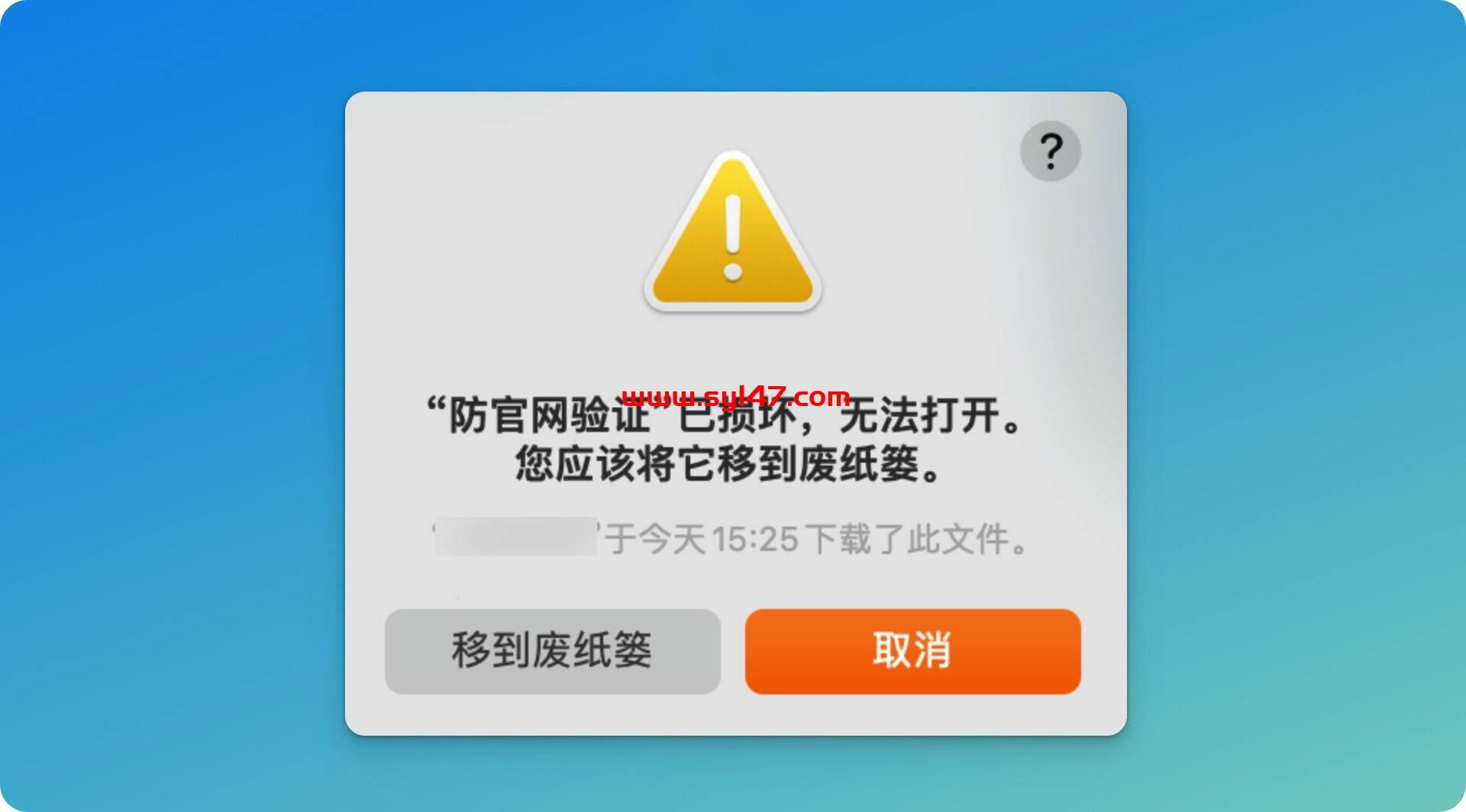
把「防官网验证」拖到桌面,如图所示
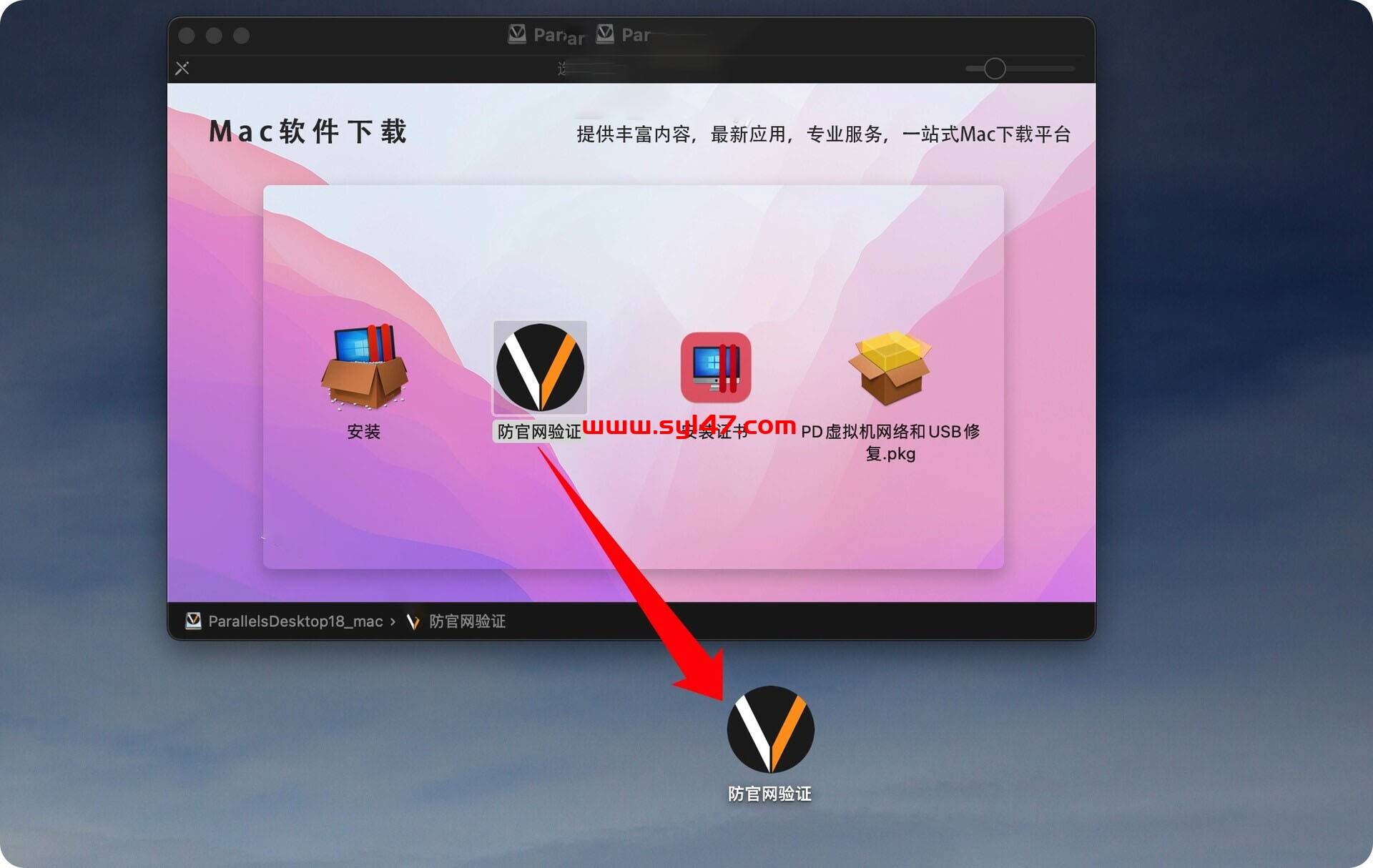
打开终端,输入以下代码:
sudo xattr -r -d com.apple.quarantine
后面在输入「空格」,把桌面的「防官网验证」拖到空格后面,回车,如图所示:
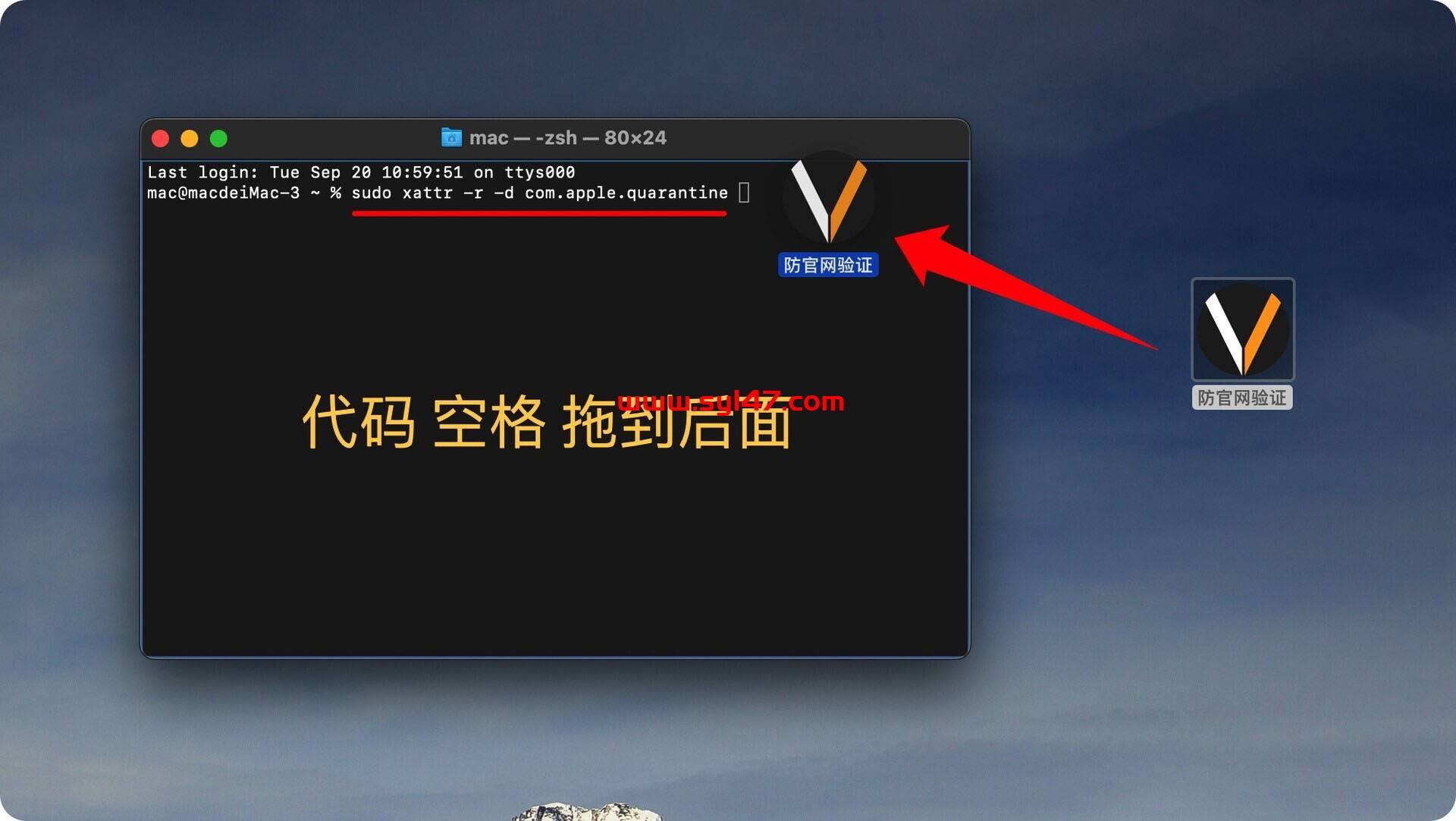
出现🔑,后面输入你的开机密码,直接输入(这里不显示),输入完成回车即可
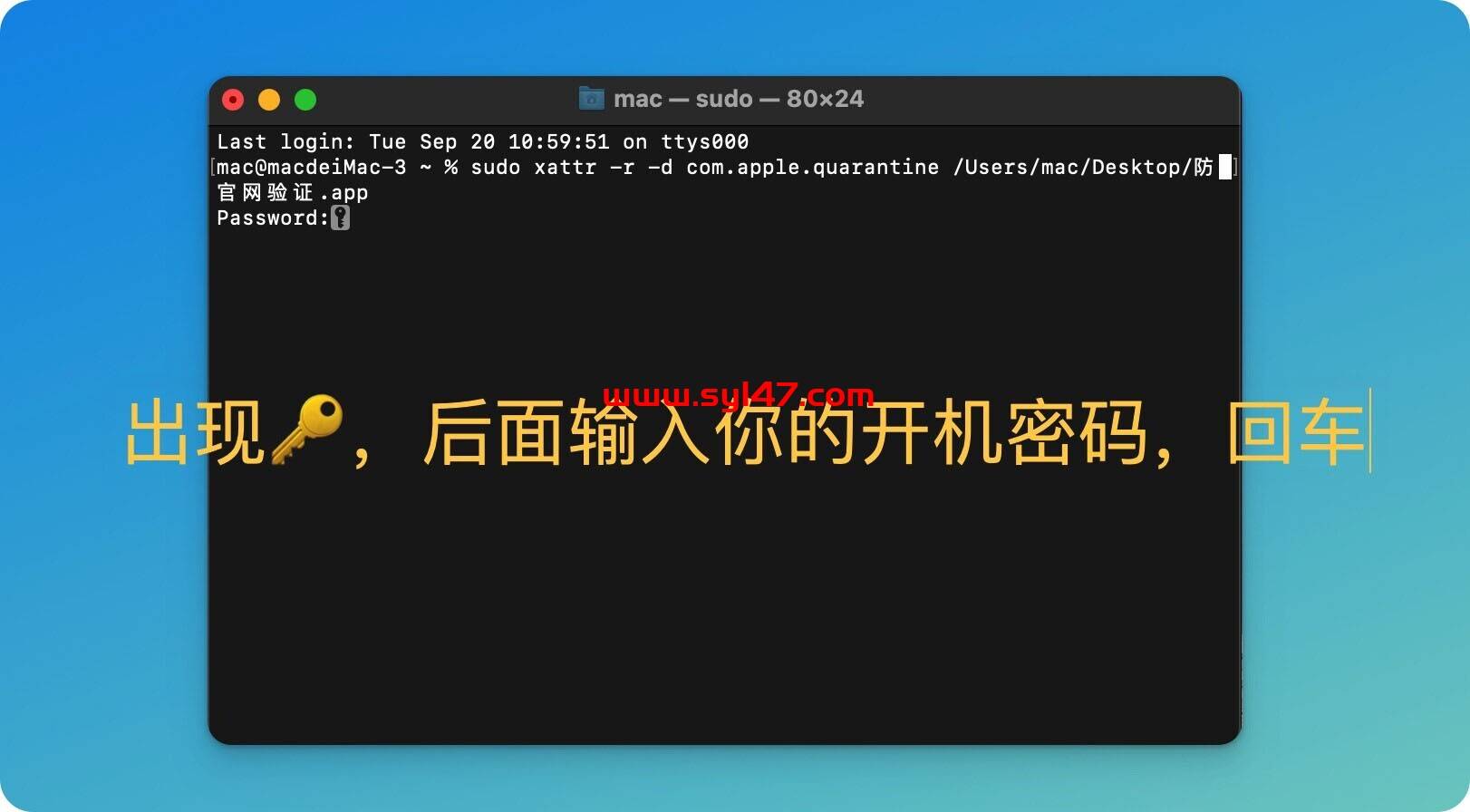
最后鼠标右击打开,桌面的「防官网验证」,点好,即可
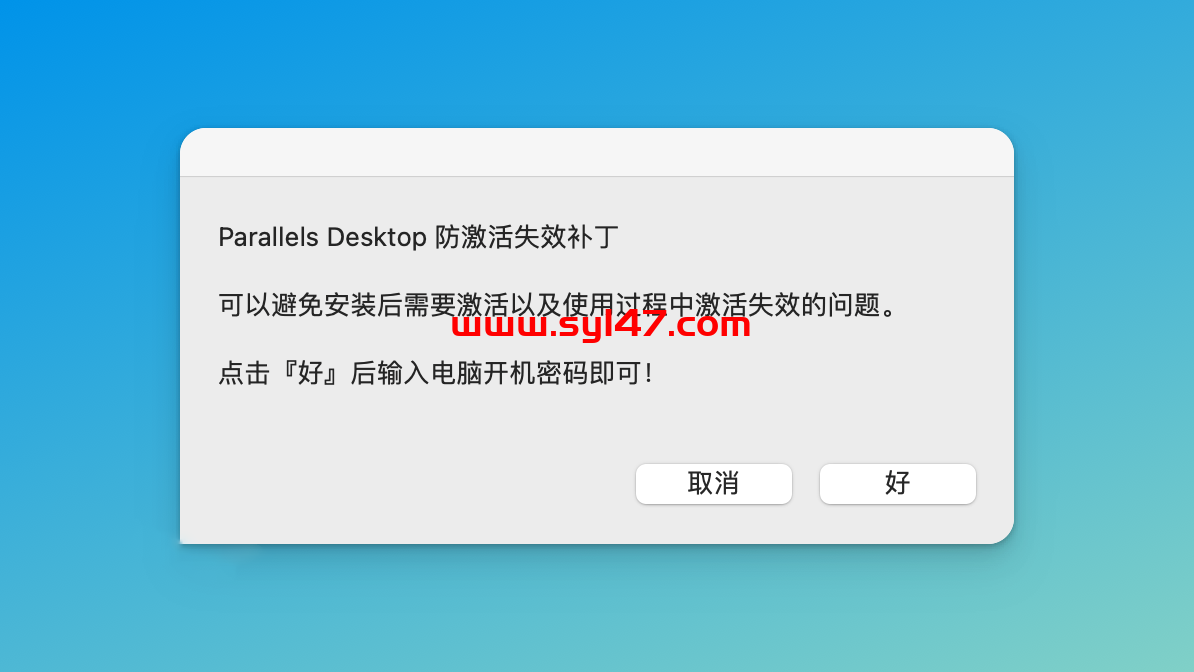 m
m安装完成后返回镜像包,双击安装包内的安装证书
13系统:在安装证书前,打开系统偏好设置,隐私与安全性,APP管理,添加终端并开启,以便安装证书可运行执行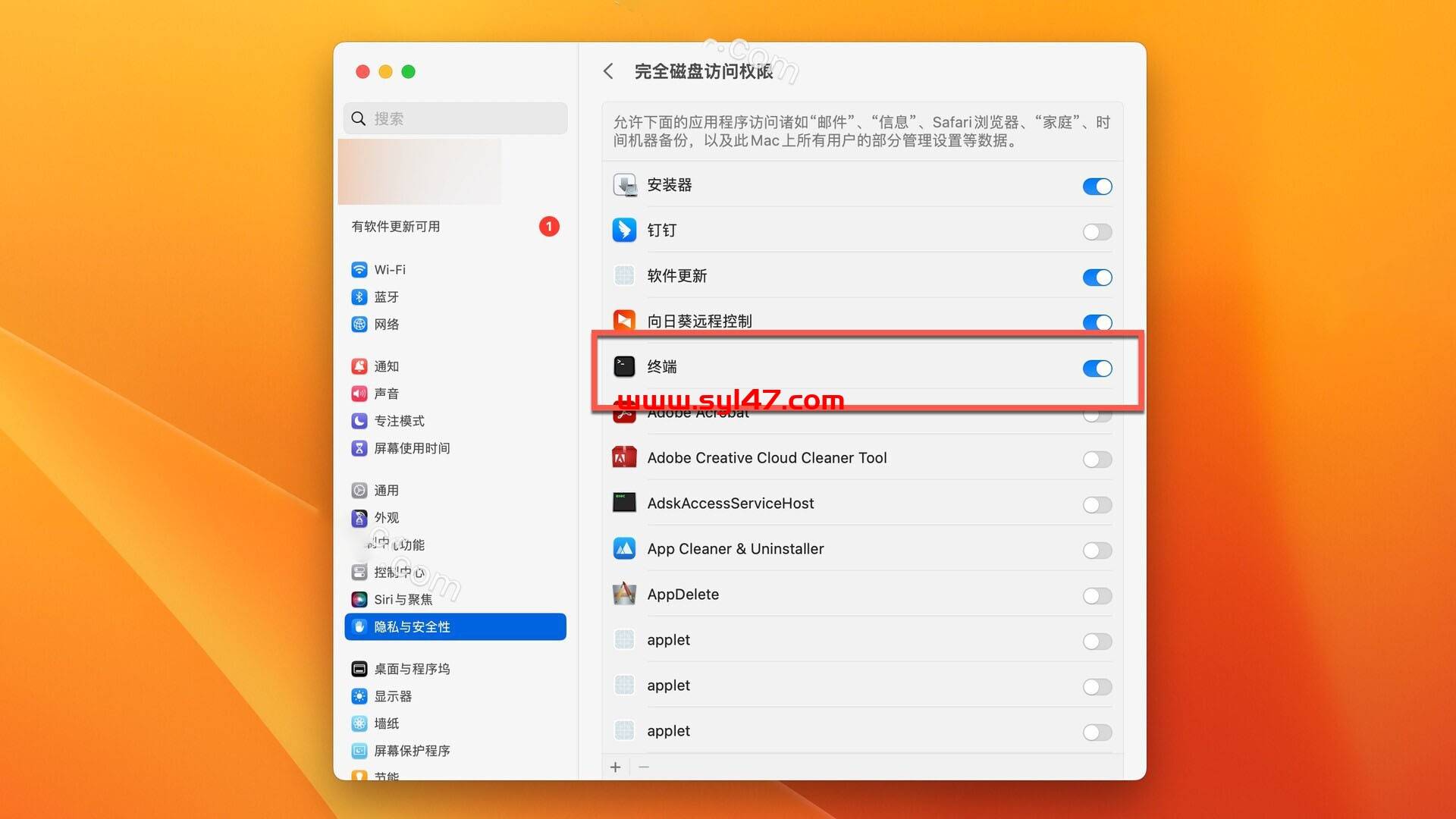
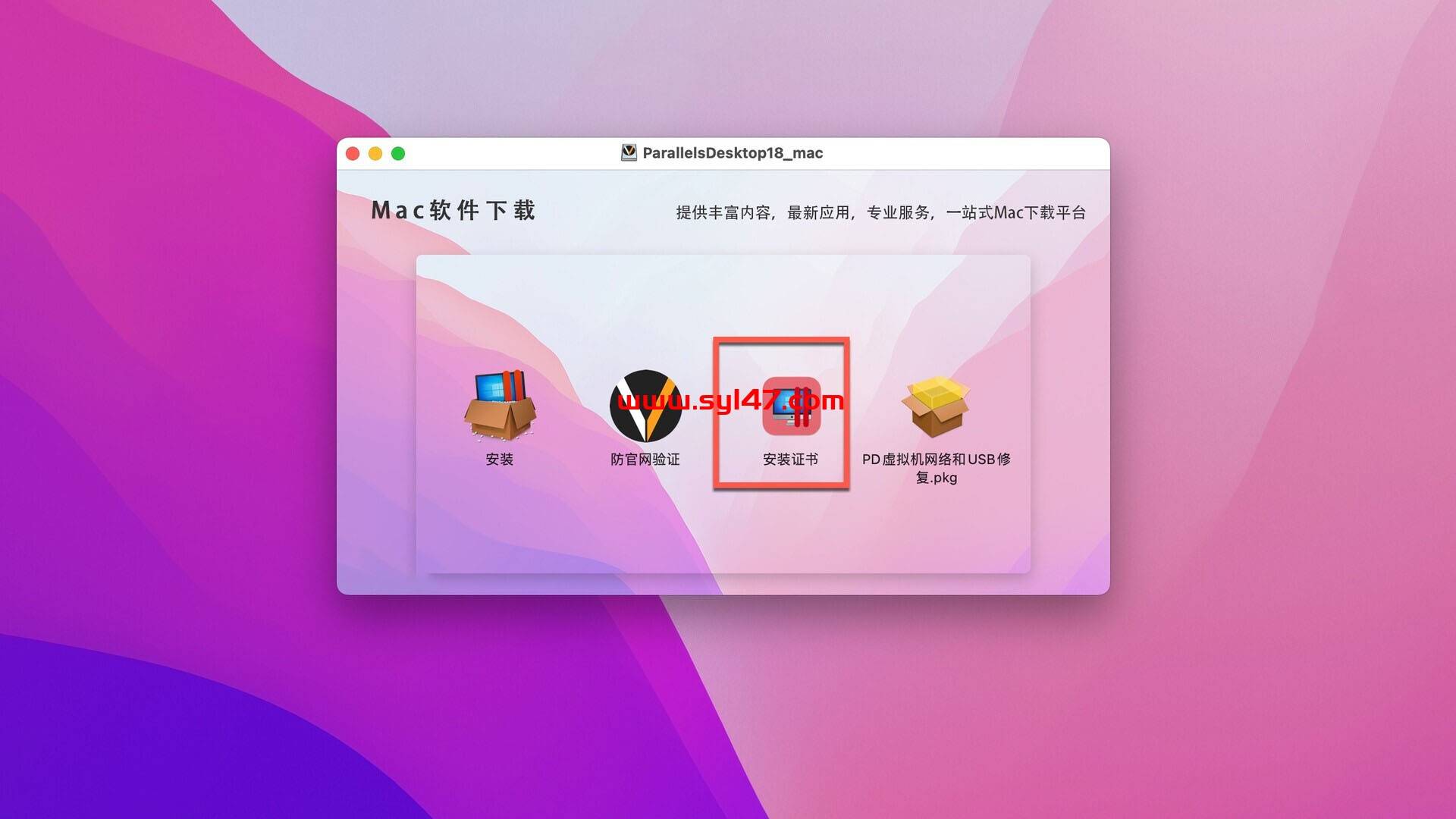
输入用户登录密码,直接输入(这里不显示)
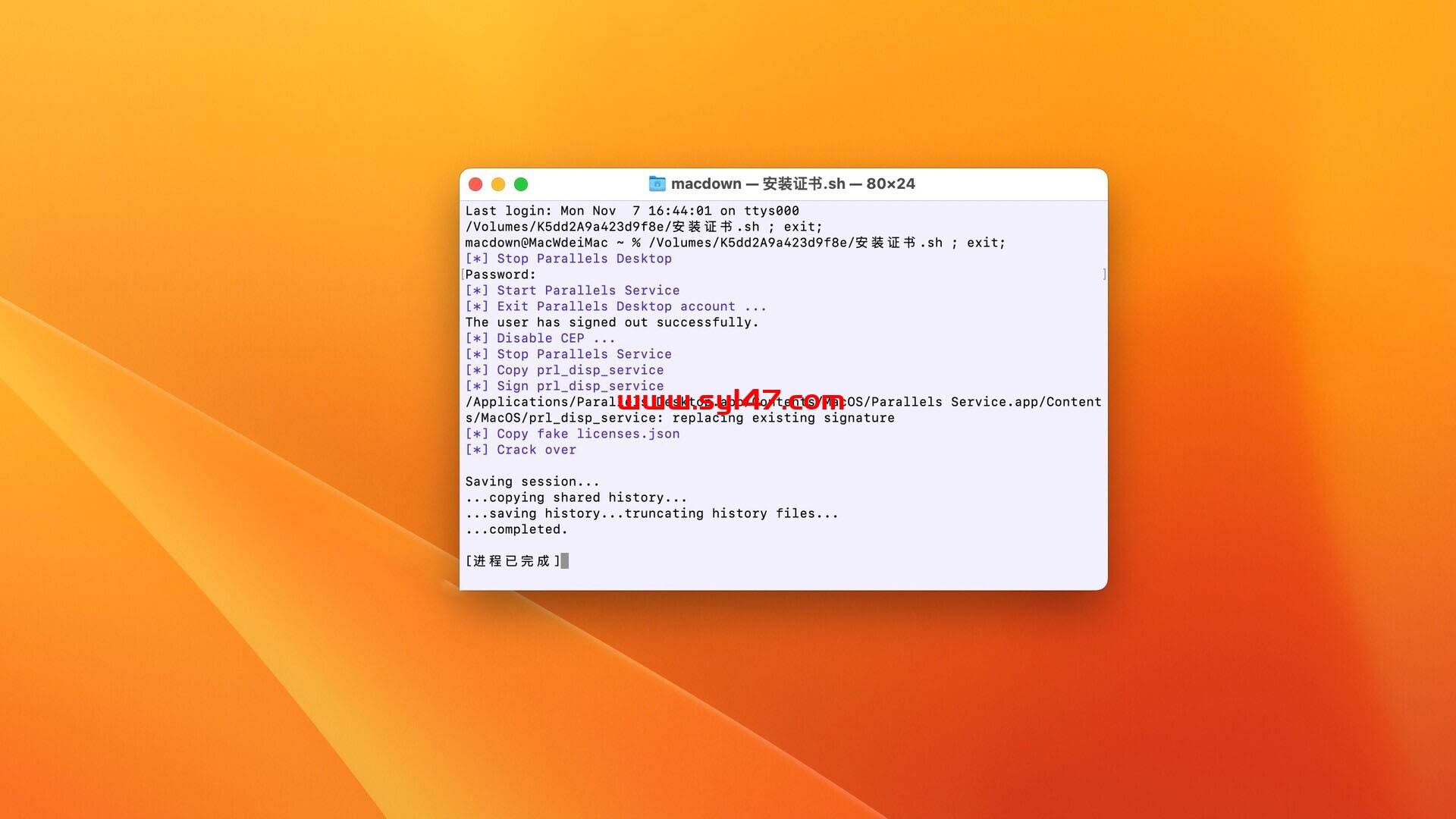
输入密码后 回车,开始执行破解,得到以下显示,即破解成功
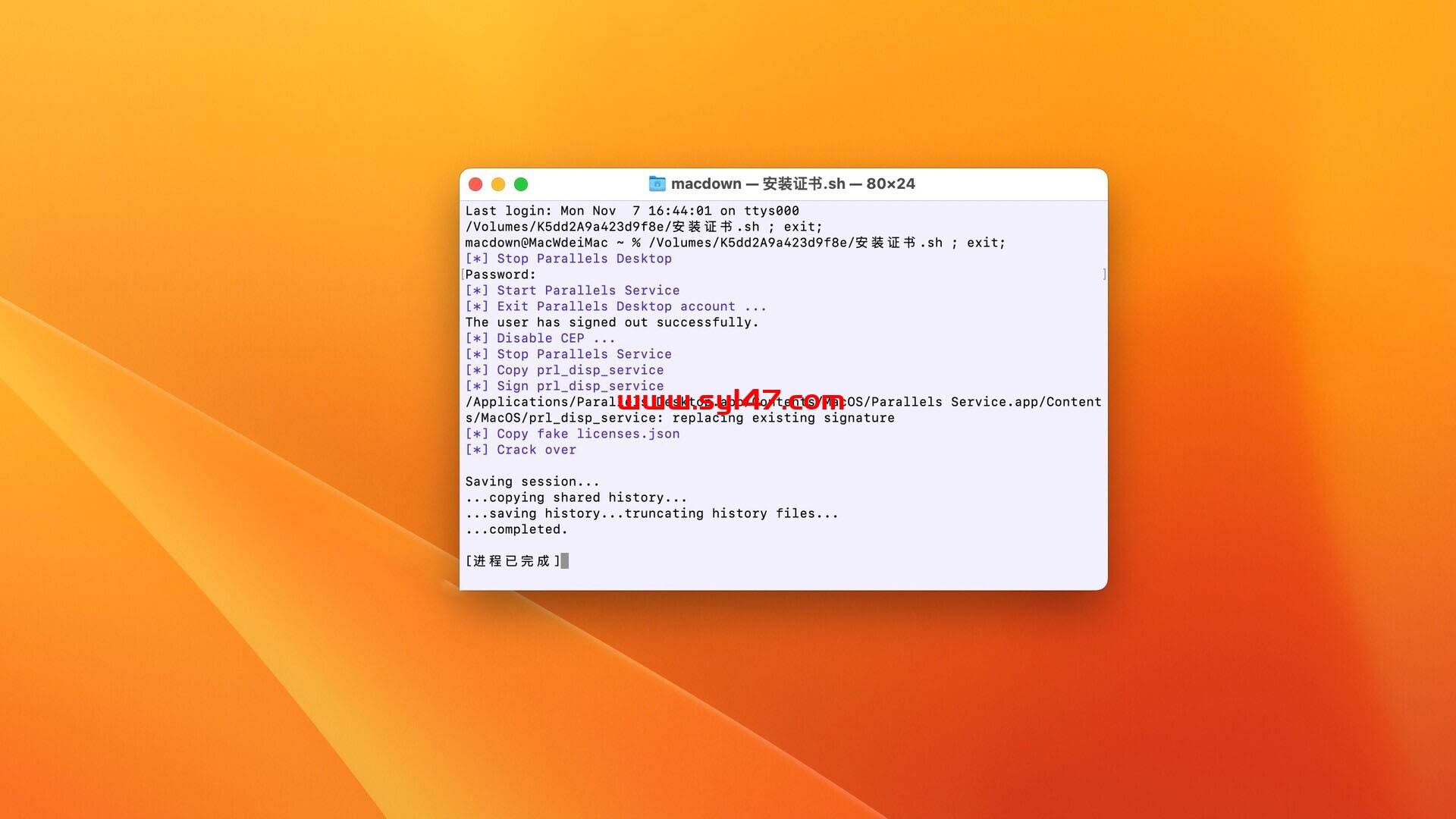
激活破解后,如果第一次运行Parallels Desktop 18虚拟机一直停留在“正在启动”,退出虚拟机,重新启动一次Mac电脑即可。
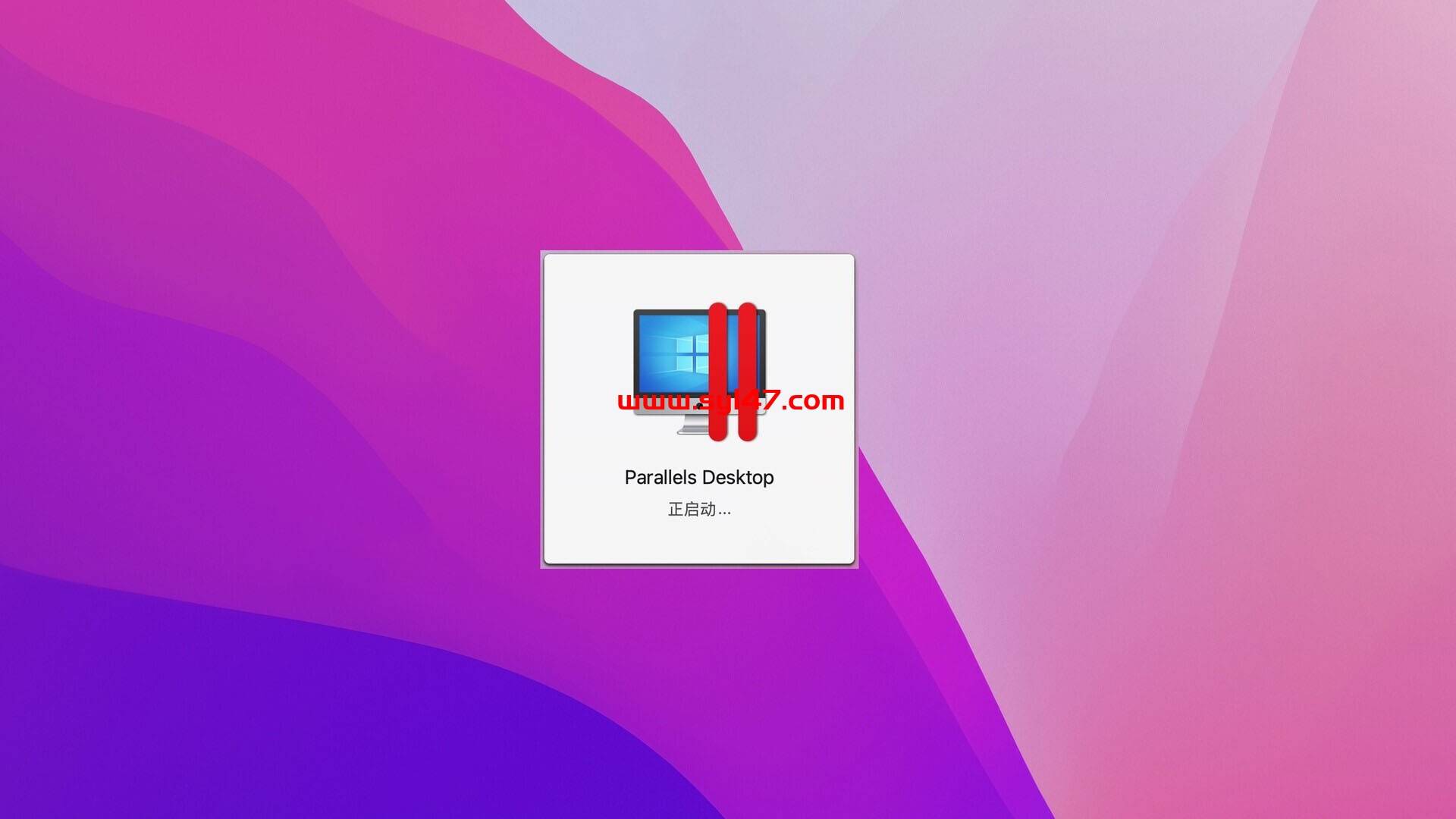
如何查看是否激活成功
打开虚拟机,程序坞右键pd虚拟机图标,如图所示
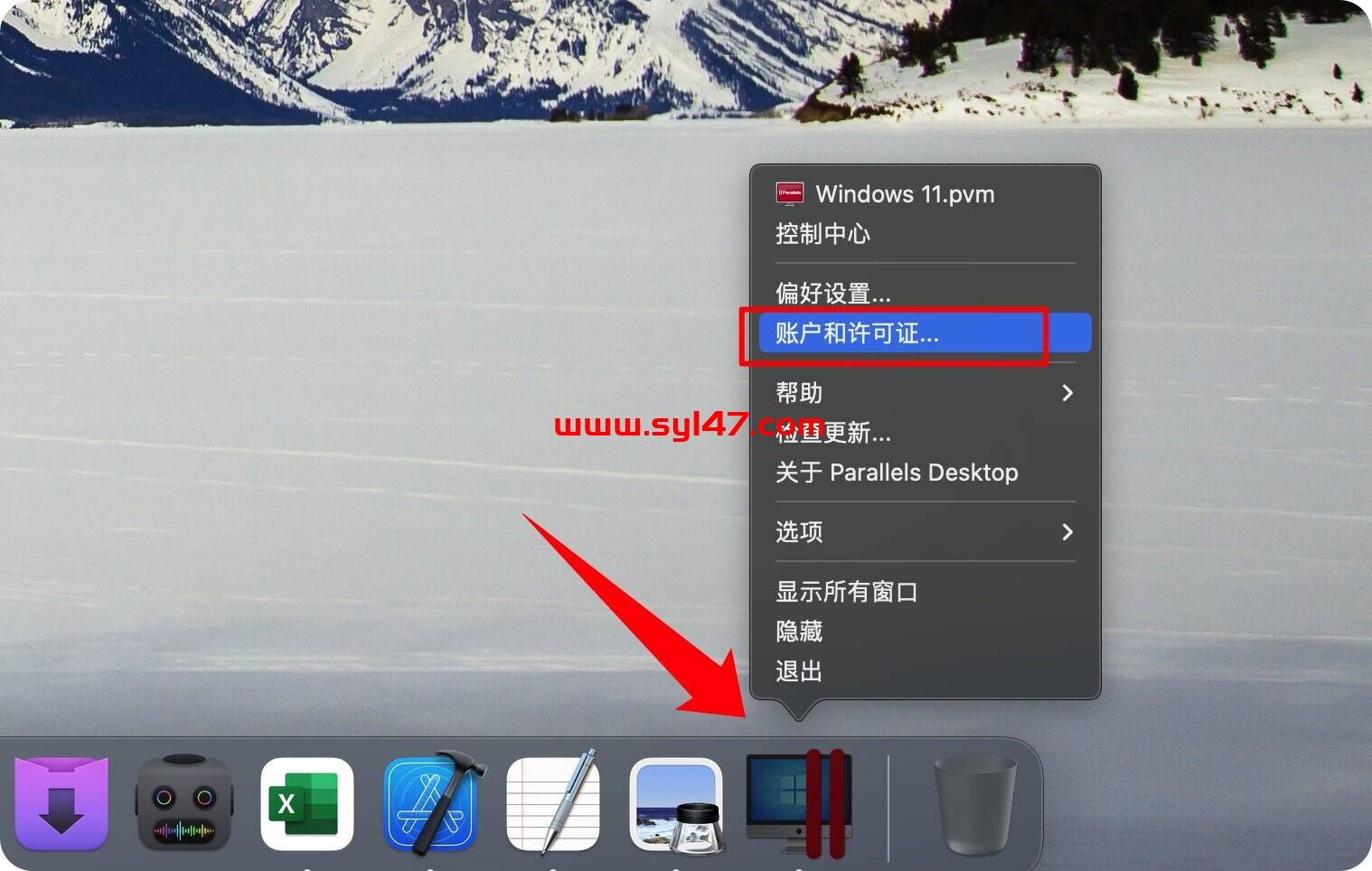
显示永久许可,即破解完成。
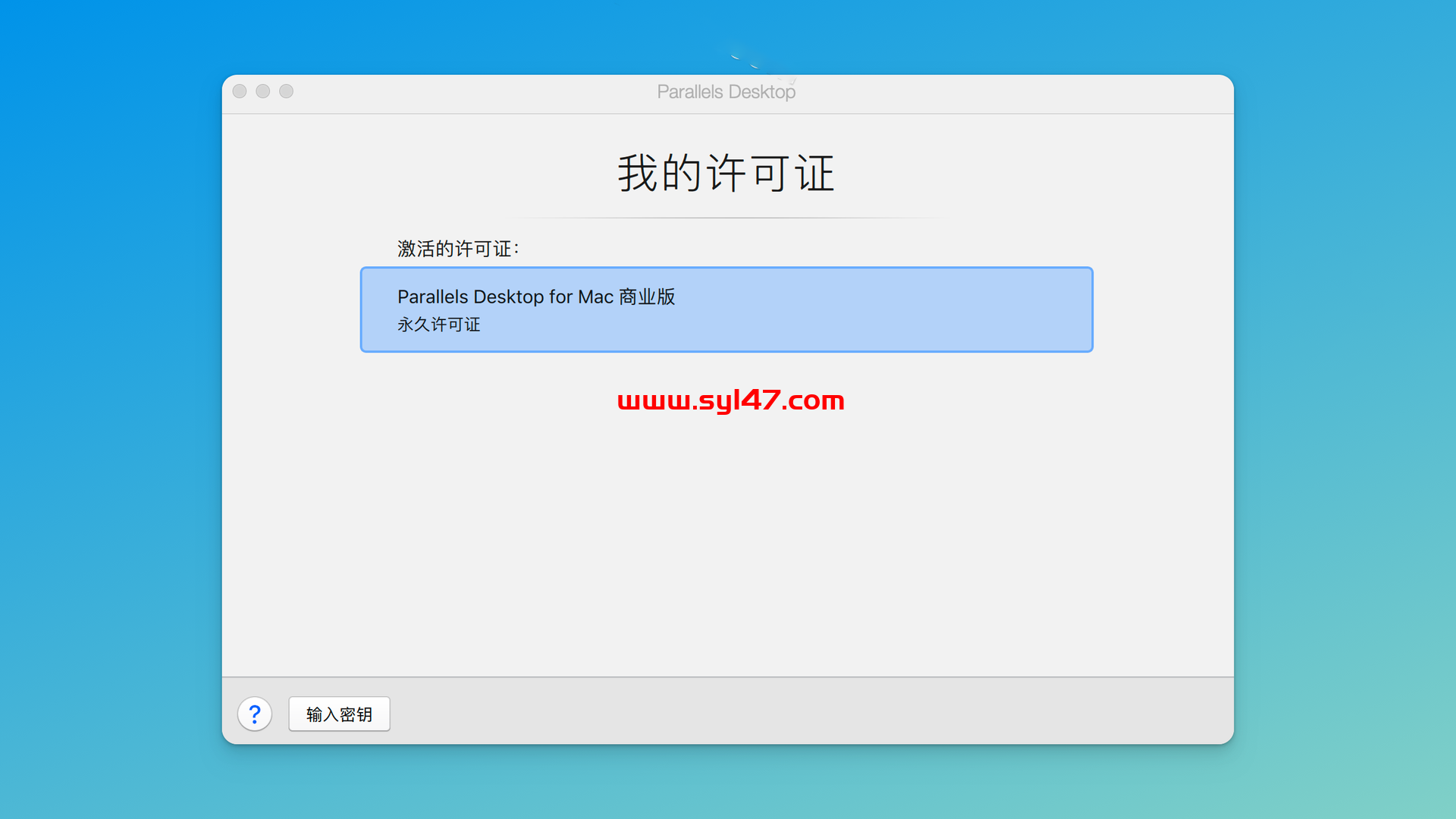
此版本,Windows也自动激活成企业版,如图
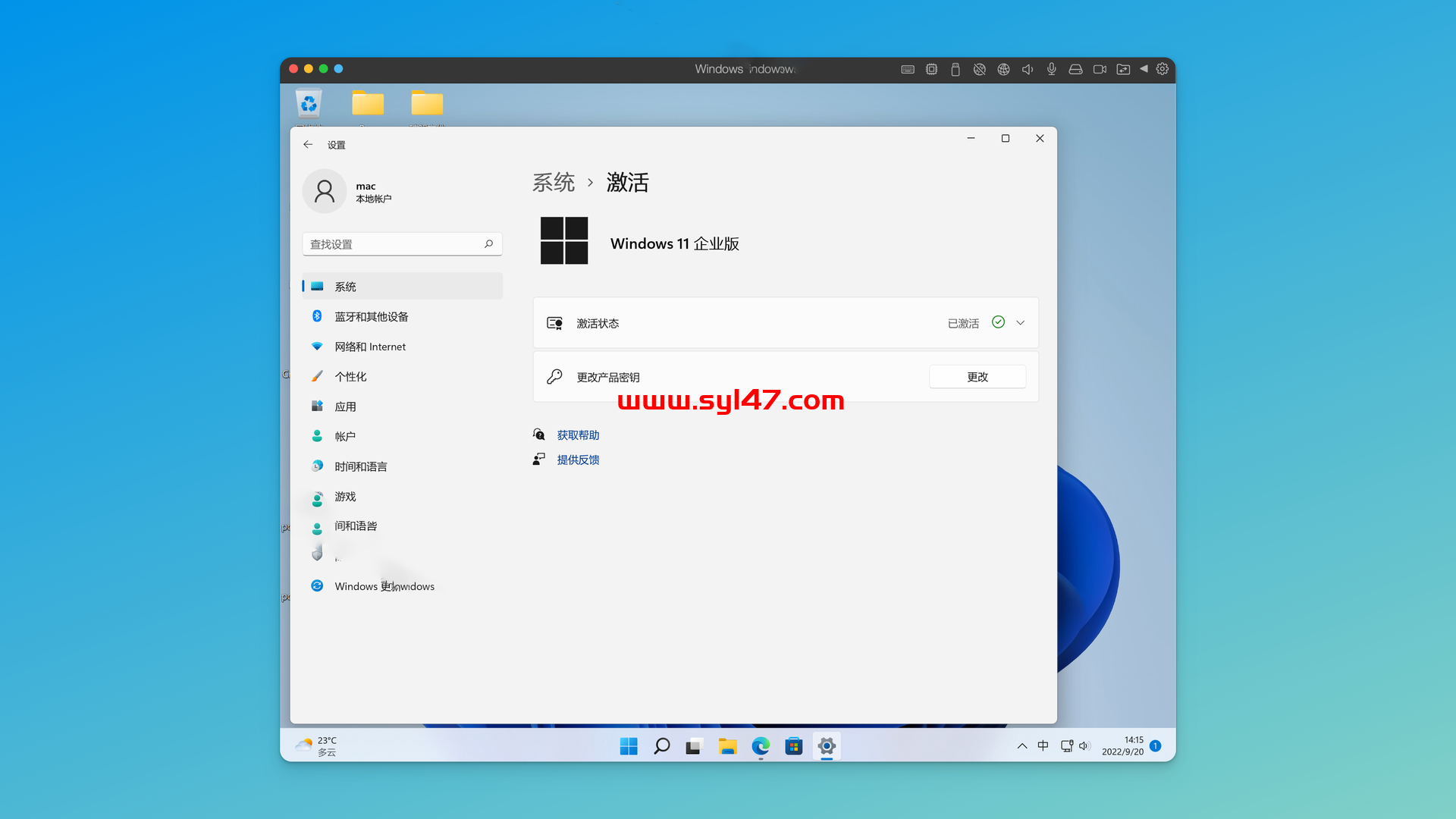
此版本已完美破解激活,不会出现Windows自动睡眠,挂起等问题,可以放心使用。
如果安装的虚拟机没有网络,可以双击pkg进行修复
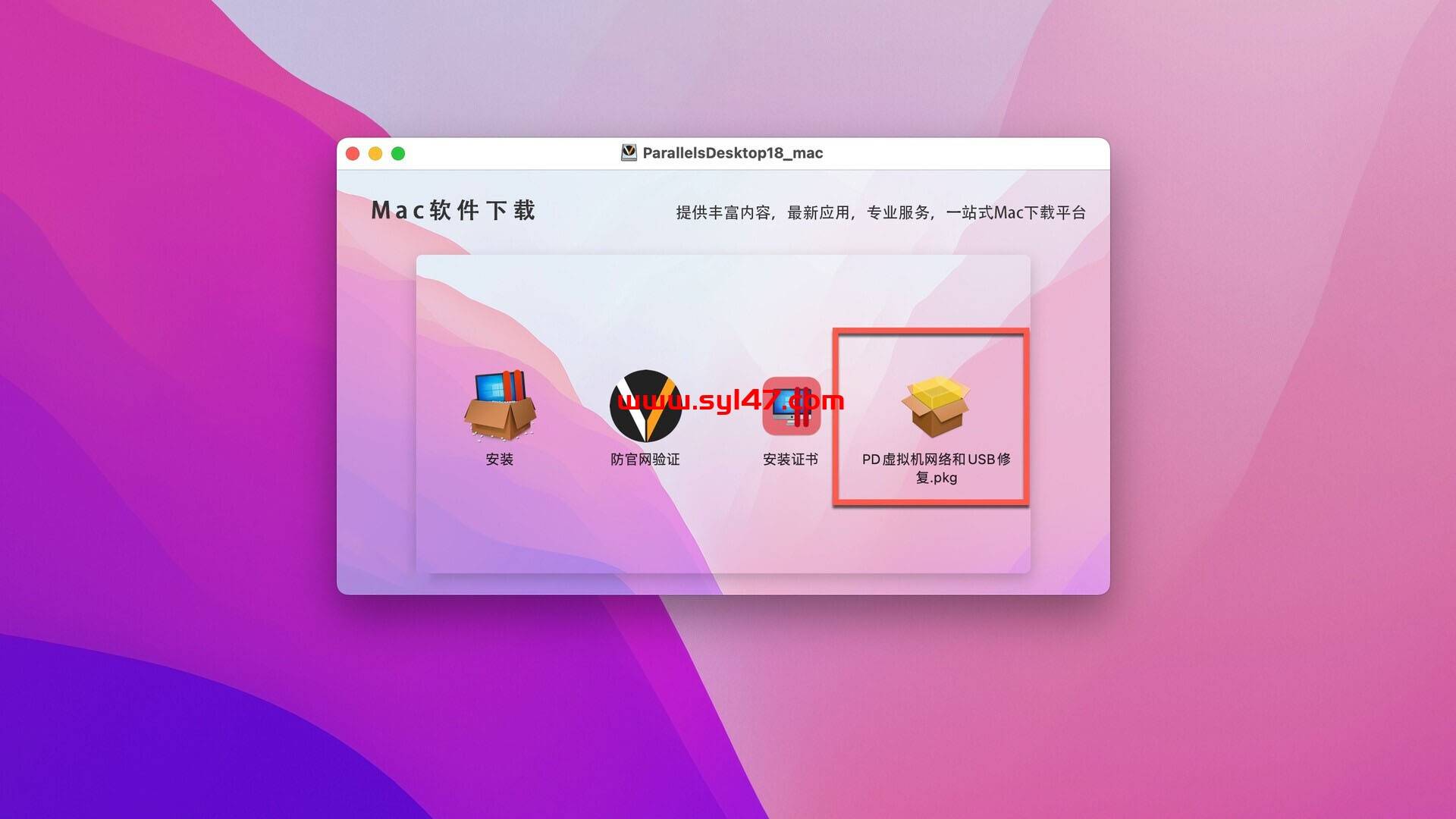
然后按照下面教程安装自己想要的win系统
安装Win11教程
Parallels Desktop 18软件介绍
- Parallels Desktop 最先进版本面向 Windows 11 和 macOS Monterey 优化,Parallels Desktop 持续保持最新状态,因此即使出现新的 macOS、Windows 或 Linux 版本,您也可以不间断地继续工作。
- 虚拟机中的 macOS 凭借与 Apple 公司的合作,Parallels 工程师打造出世界上首台在搭载 Apple M1 芯片的 Mac 计算机上运行的 macOS Monterey 虚拟机原型。2
Parallels Desktop 18 for Mac新增功能
- Parallels Desktop 18 包含 20 多种强大的必备功能(针对 macOS Ventura、Intel 和 Apple M 系列芯片进行了优化),拥有提升性能所需的一切。
- 易于安装 – 点击一下,即可下载、安装和配置 Windows 11。
- 面向最新的 Apple 硬件进行了优化 – 改进了与 Apple ProMotion 技术的兼容性,优化了 Mac 和 Windows 之间的同步。
- 游戏体验得到增强 – 自动使用 Xbox 或 DualShock 蓝牙控制器,尽享终极游戏体验。
Parallels Desktop 18 标准版主要更新内容
支持 macOS Ventura。Parallels Desktop 支持 mac OS Ventura(发布后)、macOS Monterey、macOS Big Sur 11、macOS Catalina 10.15 和 macOS Mojave 10.14。
借助 Parallels Desktop,你可以在 Mac 上使用高性能的 Windows 应用程序,例如运行 Visual Studio、SolidWorks、Autodesk 和其他资源密集型应用。无需切换到 PC 即可运行 Windows 应用。
Parallels Desktop 将 Windows 与你的 Mac 深度集成,让你可以在 Mac 和 Windows 之间无缝移动并共享剪贴板内容、文件、文件夹及图像。
此版本支持最新的 Linux 版本,包括 Ubuntu 22.04 LTS、Fedora 36、CentOS Linux 9 Stream、Red Hat Enterprise Linux 9、Kali Linux 2022.2 等。
通过网络引导 Linux ARM 虚拟机。Linux 用户现在可能会喜欢对 Linux ARM64 虚拟机使用 NetBoot(在搭载 Apple M 系列芯片的 Mac 计算机上)。
Parallels Desktop 18 可自动将你的 Xbox 或 PlayStation DualShock 蓝牙游戏控制器连接到 Windows 和 Linux。只需将控制器连接到 Mac,切换到 Windows,就可以开始玩游戏了。
最新版本提高了与 Apple ProMotion 显示屏的兼容性,并发掘了 Apple M 系列芯片的性能潜力。
如果在 macOS 偏好设置中进行了变更,Windows 现在将采用自动更新的显示刷新率。
在搭载 Apple M1 Ultra 芯片的 Mac Studio 上,为 Windows 分配了更多 RAM 和 CPU 内核,在 Mac 上将 Windows 11 的性能提高了 96%。
经过改进的 USB 3.0 支持旨在与实时数据流设备配合使用,例如网络摄像头、游戏捕捉设备以及各种其他视频和音频流设备,包括 Elgato HD60 S、SOCT Copernicus REVO 等。
更好地了解你的 Mac 资源和内存。现在可在更新后的释放磁盘空间助手中计算快照使用的磁盘空间。
新版本增加了基本的网络连接保护,让用户不会无意中破坏它。
基于 M 系列芯片 的 Mac 上的 macOS Ventura 虚拟机现在可以引导到恢复模式以禁用系统完整性保护。
Parallels Desktop 18 Pro 和 Business Edition 中新增功能
Apple M 系列 Mac 计算机上的网络调节器。为配备 Apple M 系列芯片的 Mac 计算机提供了一项功能,让用户能够为虚拟机配置各种网络条件(带宽、丢包和延迟)!此功能适用于 Windows 和 Linux 虚拟机。
使用 Visual Studio 进行远程分析。使用 Visual Studio 在单独的虚拟机中轻松分析应用程序性能。扩展了 Visual Studio ( VS ) 插件 VMDebugHelper 的功能,让 C++ 开发人员可以通过在 VS UI 菜单中选择相应的虚拟机来分析其辅助虚拟机上的应用程序。
员工使用 Parallels Desktop 所需的 Single Sign-on / SAML 身份验证。Parallels Desktop 需要使用激活密钥,许可证由设备管理。对于通过使用 SAML 和 SCIM 来允许用户使用应用程序的公司来说,它并不适合。对于这些公司,使用许可证密钥或邀请电子邮件激活不太方便。
应用截图
下载安装
10元成为永久VIP后,可下载全站所有资源